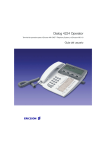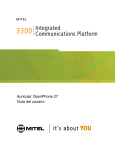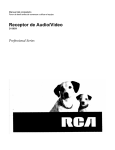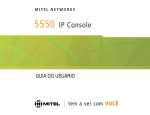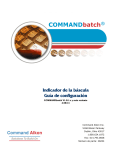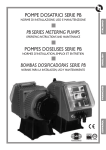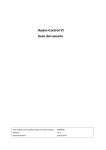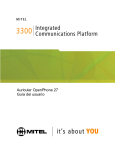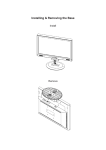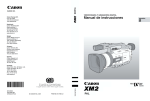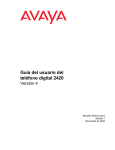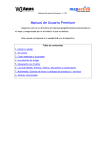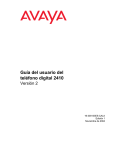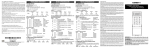Download GUIA DEL USUARIO
Transcript
GUIA DEL USUARIO AVISO La información contenida en este documento se considera correcta en todos sus aspectos, pero no está garantizada por Mitel Networks™ Corporation. La información queda sujeta a modificaciones sin previo aviso y en ningún caso debe considerarse la existencia de ningún tipo de compromiso por parte de Mitel Networks o de cualquiera de sus empresas asociadas o subsidiarias. Ni Mitel Networks ni sus empresas asociadas y subsidiarias asumen responsabilidad alguna por cualquier error u omisión que pudiera existir en este documento. Se pueden realizar revisiones de este documento o nuevas ediciones para incorporar tales cambios. Este documento no se puede reproducir, parcial ni completamente, por ningún medio y con ningún propósito, sin la autorización escrita de Mitel Networks Corporation. Mitel Networks es marca registrada de Mitel Networks Corporation. Otros nombres de productos mencionados en este documento pueden ser marcas registradas de sus respectivas compañías y son reconocidos por medio del presente documento. Mitel Networks 5550 IP Console User Guide Diciembre 2004 ®, ™ Marca registrada de Mitel Networks Corporation © Copyright 2004, Mitel Networks Corporation Todos los derechos reservados Contenido Contenido . . . . . . . . . . . . . . . . . . . . . . . . . . . . . . . . . . . . . . . . . . . . . . iii Aviso para clientes de Canadá . . . . . . . . . . . . . . . . . . . . . . . . . . . v Aviso para clientes de Estados Unidos. . . . . . . . . . . . . . . . . . . . . v Aviso para clientes de países de la Unión Europea . . . . . . . . . . . v Avisos . . . . . . . . . . . . . . . . . . . . . . . . . . . . . . . . . . . . . . . . . . . . . . vi Símbolos . . . . . . . . . . . . . . . . . . . . . . . . . . . . . . . . . . . . . . . . . . . . vi GUÍA DE INICIO Introducción . . . . . . . . . . . . . . . . . . . . . . . . . . . . . . . . . . . . . . . . . . . . . 7 Antes de comenzar a utilizar la consola . . . . . . . . . . . . . . . . . . . . 7 Convenciones utilizadas en esta guía. . . . . . . . . . . . . . . . . . . . . . 7 Componentes de la consola . . . . . . . . . . . . . . . . . . . . . . . . . . . . . . . . 7 Pantalla de la consola . . . . . . . . . . . . . . . . . . . . . . . . . . . . . . . . . . . . . 8 Teclado numérico de la consola . . . . . . . . . . . . . . . . . . . . . . . . . . 9 Teclas de función (F1 – F12) . . . . . . . . . . . . . . . . . . . . . . . . . . . 10 Receptor y base del teléfono . . . . . . . . . . . . . . . . . . . . . . . . . . . 10 Cómo iniciar y cerrar la aplicación de la Mitel Networks 5550 IP Console . . . . . . . . . . . . . . . . . . . . . . . . . . . . 11 Cómo acceder a herramientas para la programación y mantenimiento del sistema . . . . . . . . . . . . . . . . . . . . . . . . . . . . . 11 Cómo ajustar la consola . . . . . . . . . . . . . . . . . . . . . . . . . . . . . . . . . . 12 Timbre de la consola. . . . . . . . . . . . . . . . . . . . . . . . . . . . . . . . . . 12 Teclado numérico de la consola y base del teléfono . . . . . . . . . 12 Receptor/Juego de manos libres . . . . . . . . . . . . . . . . . . . . . . . . 13 Idioma de la consola . . . . . . . . . . . . . . . . . . . . . . . . . . . . . . . . . . . . . 14 Hora de la consola. . . . . . . . . . . . . . . . . . . . . . . . . . . . . . . . . . . . . . . 14 MANEJO DE LLAMADAS Cómo contestar llamadas . . . . . . . . . . . . . . . . . . . . . . . . . . . . . . . . . Cómo contestar las llamadas según el orden en que ingresan . . . . . . . . . . . . . . . . . . . . . . . . . . . . . . . . . . . . . Cómo contestar las llamadas en forma selectiva . . . . . . . . . . . . Cómo marcar números telefónicos . . . . . . . . . . . . . . . . . . . . . . . . . . Cómo solicitar una devolución automática de llamada . . . . . . . . Cómo efectuar una llamada externa para una extensión . . . . . . Otras formas de marcar . . . . . . . . . . . . . . . . . . . . . . . . . . . . . . . 17 17 17 19 19 19 20 Cómo transferir llamadas. . . . . . . . . . . . . . . . . . . . . . . . . . . . . . . . . . Cómo comunicarse con un número ocupado o una extensión con la función No molestar activada . . . . . . . . . . . . . . . . . . . . . . Anunciar a la persona que llama antes de terminar la transferencia . . . . . . . . . . . . . . . . . . . . . . . . . . . . . . . Transferir llamadas a una casilla de correo de voz . . . . . . . . . . . Transferir llamadas a un número externo . . . . . . . . . . . . . . . . . . Cómo poner en espera y recobrar llamadas . . . . . . . . . . . . . . . . . . . Anotar llamadas en espera con información del número llamado . . . . . . . . . . . . . . . . . . . . . . . . . . . . . . . . . . . Rellamadas retenidas . . . . . . . . . . . . . . . . . . . . . . . . . . . . . . . . . Rellamada de llamadas en espera . . . . . . . . . . . . . . . . . . . . . . . Llamadas en conferencia. . . . . . . . . . . . . . . . . . . . . . . . . . . . . . . . . . Conferencia en espera . . . . . . . . . . . . . . . . . . . . . . . . . . . . . . . . Cómo contestar rellamadas . . . . . . . . . . . . . . . . . . . . . . . . . . . . . . . . Cómo recuperar la última llamada transferida . . . . . . . . . . . . . . . . . . 21 21 21 22 22 23 23 24 24 25 26 26 27 FUNCIONES AVANZADAS Códigos de cuentas . . . . . . . . . . . . . . . . . . . . . . . . . . . . . . . . . . . . . . Boletín electrónico . . . . . . . . . . . . . . . . . . . . . . . . . . . . . . . . . . . . . . . Campo de luz de ocupado (BLF) . . . . . . . . . . . . . . . . . . . . . . . . . . . . Llamar y transferir llamadas a extensiones en la lista del BLF . . . . . . . . . . . . . . . . . . . . . . . . . . . . . . . . . . . . Edición de la lista BLF . . . . . . . . . . . . . . . . . . . . . . . . . . . . . . . . . Prioridad para contestar llamadas . . . . . . . . . . . . . . . . . . . . . . . . . . . Retención de llamadas . . . . . . . . . . . . . . . . . . . . . . . . . . . . . . . . . . . Umbral de llamadas en espera / Mensaje emergente . . . . . . . . . . . . Cancelar desvío de llamadas. . . . . . . . . . . . . . . . . . . . . . . . . . . . . . . Cancelar todas las Funciones . . . . . . . . . . . . . . . . . . . . . . . . . . . . . . Personalizar la Pantalla de la llamada en espera . . . . . . . . . . . . . . . Transmisión de datos. . . . . . . . . . . . . . . . . . . . . . . . . . . . . . . . . . . . . Servicio diurno y nocturno . . . . . . . . . . . . . . . . . . . . . . . . . . . . . . . . . No molestar (Extensiones). . . . . . . . . . . . . . . . . . . . . . . . . . . . . . . . . Llamadas de emergencia. . . . . . . . . . . . . . . . . . . . . . . . . . . . . . . . . . Códigos de acceso a funciones . . . . . . . . . . . . . . . . . . . . . . . . . . . . . Programación de teclas de funciones programables. . . . . . . . . . . . . Un botón para el correo de voz . . . . . . . . . . . . . . . . . . . . . . . . . . . . . 31 31 32 33 33 34 35 36 36 37 37 38 39 39 40 41 41 42 Contenido ♦ iii Mensaje en espera . . . . . . . . . . . . . . . . . . . . . . . . . . . . . . . . . . . . . . . 42 Estado Ausente/Presente del operador . . . . . . . . . . . . . . . . . . . . . . . 43 Intervención . . . . . . . . . . . . . . . . . . . . . . . . . . . . . . . . . . . . . . . . . . . . 44 Localización . . . . . . . . . . . . . . . . . . . . . . . . . . . . . . . . . . . . . . . . . . . . 44 Agenda telefónica . . . . . . . . . . . . . . . . . . . . . . . . . . . . . . . . . . . . . . . . 45 Bloc de notas . . . . . . . . . . . . . . . . . . . . . . . . . . . . . . . . . . . . . . . . . . . 46 Llamada en serie . . . . . . . . . . . . . . . . . . . . . . . . . . . . . . . . . . . . . . . . 47 Visualización del estado del grupo de enlaces. . . . . . . . . . . . . . . . . . 47 Llamada rápida desde el sistema . . . . . . . . . . . . . . . . . . . . . . . . . . . . 48 Marcado por tonos . . . . . . . . . . . . . . . . . . . . . . . . . . . . . . . . . . . . . . . 49 FUNCIONES PARA HOTELES/MOTELES Visualización y modificación de la información de las habitaciones . . . . . . . . . . . . . . . . . . . . . . . . . . . . . 53 Búsqueda de habitaciones . . . . . . . . . . . . . . . . . . . . . . . . . . . . . . . . . 54 Cómo modificar la disponibilidad y el estado de la habitación . . . . . . 55 Ingreso/salida de huéspedes . . . . . . . . . . . . . . . . . . . . . . . . . . . . . . . 56 Cómo configurar y cancelar llamadas de despertador . . . . . . . . . . . . 56 Cómo configurar la restricción de llamadas . . . . . . . . . . . . . . . . . . . . 57 Cómo bloquear llamadas de habitación a habitación . . . . . . . . . . . . . 58 Monitoreo de habitaciones . . . . . . . . . . . . . . . . . . . . . . . . . . . . . . . . . 58 Cómo borrar el registro de mensajes . . . . . . . . . . . . . . . . . . . . . . . . . 59 Cómo imprimir informes . . . . . . . . . . . . . . . . . . . . . . . . . . . . . . . . . . . 59 Contenido ♦ iv REFERENCIA Alarmas . . . . . . . . . . . . . . . . . . . . . . . . . . . . . . . . . . . . . . . . . . . . . . . .63 Tipos de alarma . . . . . . . . . . . . . . . . . . . . . . . . . . . . . . . . . . . . . .63 ALARMA MENOR (Minor) . . . . . . . . . . . . . . . . . . . . . . . . . . . . . .63 ALARMA GRAVE (Major). . . . . . . . . . . . . . . . . . . . . . . . . . . . . . .63 ALARMA CRÍTICA (Critical) . . . . . . . . . . . . . . . . . . . . . . . . . . . . .63 Saludos . . . . . . . . . . . . . . . . . . . . . . . . . . . . . . . . . . . . . . . . . . . . . . . .63 Llamadas re-enrutadas . . . . . . . . . . . . . . . . . . . . . . . . . . . . . . . . . . . .64 Desvío de llamadas . . . . . . . . . . . . . . . . . . . . . . . . . . . . . . . . . . .64 Re-enrutamiento en el sistema. . . . . . . . . . . . . . . . . . . . . . . . . . .64 Llamadas transferidas . . . . . . . . . . . . . . . . . . . . . . . . . . . . . . . . .64 Interceptar manejo . . . . . . . . . . . . . . . . . . . . . . . . . . . . . . . . . . . .64 Clase de restricción. . . . . . . . . . . . . . . . . . . . . . . . . . . . . . . . . . . . . . .65 Clase de servicio. . . . . . . . . . . . . . . . . . . . . . . . . . . . . . . . . . . . . . . . .65 Códigos de acceso a funciones . . . . . . . . . . . . . . . . . . . . . . . . . . . . .66 Glosario. . . . . . . . . . . . . . . . . . . . . . . . . . . . . . . . . . . . . . . . . . . . . . . .67 Grupos de selección automática. . . . . . . . . . . . . . . . . . . . . . . . . . . . .69 Zonas de localización . . . . . . . . . . . . . . . . . . . . . . . . . . . . . . . . . . . . .70 Lista para llamadas rápidas desde el sistema . . . . . . . . . . . . . . . . . .70 Mensajes del sistema . . . . . . . . . . . . . . . . . . . . . . . . . . . . . . . . . . . . .71 Directorio telefónico . . . . . . . . . . . . . . . . . . . . . . . . . . . . . . . . . . . . . .79 Números de enlaces . . . . . . . . . . . . . . . . . . . . . . . . . . . . . . . . . . . . . .79 Índice . . . . . . . . . . . . . . . . . . . . . . . . . . . . . . . . . . . . . . . . . . . . . . . . .81 Aviso para clientes de Canadá Aviso para clientes de países de la Unión Europea Este aparato digital de Clase B cumple con la norma canadiense ICES-003. Nosotros, Mitel Networks Ltd. de Mitel Networks Business Park Portskewett Caldicott NP26 5YR Reino Unido, Aviso para clientes de Estados Unidos Este equipo ha sido sometido a prueba y se comprobó que cumple con los límites establecidos para un dispositivo digital de Clase B, según la Sección 15 de las Reglas de la FCC (Comisión Federal de Comunicaciones). El objetivo de estos límites es suministrar una protección razonable contra interferencias dañinas en una instalación residencial. Este equipo genera, utiliza y puede irradiar energía de radiofrecuencia y si no está instalado ni se lo utiliza de conformidad con las instrucciones, podría ocasionar interferencia nociva en las comunicaciones por radio. Sin embargo, no existe ninguna garantía de que no se producirá interferencia alguna en una instalación particular. Si este equipo causara interferencia dañina en la recepción de radio o televisión, lo que se puede determinar al encender y apagar el equipo, es recomendable que el usuario intente corregir la interferencia realizando algunas de las siguientes medidas: Vuelva a orientar o reubicar la antena receptora. Aumente la separación entre el equipo y el receptor. Conecte el equipo a un tomacorriente de un circuito que no sea el mismo al que está conectado el receptor. Consulte al distribuidor o a un técnico experto en radio y televisión para que le ayude. Declaramos que para el producto mencionado de aquí en adelante se otorga la presunción de conformidad con los requisitos esenciales correspondientes de las DIRECTIVAS DE 1999/5/EC DEL CONSEJO Y PARLAMENTO EUROPEO (DIRECTIVA RTTE) Mitel Networks / 5550 IP Console Cualquier modificación no autorizada de este producto invalida esta Declaración. Para obtener una copia firmada en original de la Declaración de conformidad (de total cumplimiento con la norma EN45014), comuníquese con el Gerente de Aprobaciones reglamentarias a la dirección antes mencionada. Cumple con las normas EN55022, EN55024, EN60950. Nota: Este es un producto Clase B. Nota: Los cambios y modificaciones no aprobados expresamente por Mitel Networks™ Corporation pueden invalidar el derecho del usuario a operar el equipo. Avisos ♦ v Avisos Símbolos Estos avisos aparecen tanto en el producto como en la documentación técnica: Estos símbolos aparecen en el producto: ADVERTENCIA Advertencia indica una situación de peligro potencial que si no se evita puede ocasionar la muerte o lesiones graves. PRECAUCIÓN Precaución indica una situación potencialmente peligrosa que si no se evita puede ocasionar lesiones menores o moderadas y/o daño a los equipos o la propiedad. Avisos ♦ vi El signo de exclamación dentro de un triángulo equilátero indica que se incluyen instrucciones importantes de operación y mantenimiento (servicio) en la literatura que acompañan al producto. Guía de inicio Guía de inicio ♦ 6 Introducción La Mitel Networks™ 5550 IP Console es una consola atendedora y una aplicación de administración de Mitel Networks 3300 Integrated Communications Platform (ICP). Posee un teclado numérico especializado y una interfaz de usuario intuitiva que permiten manejar las llamadas en forma eficiente. Nota sobre la disponibilidad de funciones Las funciones disponibles en su sistema telefónico (es decir Mitel Networks 3300 Integrated Communications Platform) se activan automáticamente. la parte superior del teclado de su computadora están entre paréntesis, por ejemplo, [Source] (Fuente) o [Destination] (Destino). Consulte la página 10 para obtener más información sobre las teclas de función. Componentes de la consola La 5550 IP Console está compuesta por una computadora personal (PC) con monitor, un teclado de computadora estándar, un teclado numérico, un mouse y un teléfono con su base. Antes de comenzar a utilizar la consola Dedique unos minutos a la lectura de esta guía, ya que contiene toda la información necesaria para operar la Mitel Networks 5550 IP Console. La primera sección es una descripción general de la consola. Contiene información acerca del teclado numérico de la consola y las operaciones que pueden realizarse con las teclas de función del teclado de la computadora. También se describe la pantalla de la consola y se indica cómo debe interpretarse la información que aparece en ella. Si ocurre algún problema mientras utiliza la consola, solicite asistencia a su departamento de comunicaciones. Convenciones utilizadas en esta guía A lo largo de esta guía, las teclas de funciones fijas y las teclas de funciones programables (descritas más adelante en esta sección) se encuentran destacadas en negrita, por ejemplo: Answer o Release. Los comandos de teclas de función que aparecen en la pantalla y corresponden a las teclas de función (F1, F2, F3, etc.) ubicadas en El monitor muestra las indicaciones para el manejo de llamadas y la información sobre el estado de las mismas. Utilice el teclado numérico para todas las funciones de manejo de llamadas, incluyendo el marcado. El teléfono (o juego de manos libres opcional) se utiliza para hablar con las personas que llaman. El teclado de la computadora se utiliza para buscar entradas en la agenda telefónica o para escribir en el bloc de notas o el boletín electrónico. Las teclas de función (F1, F2, F3, etc.) ubicadas en la parte superior del teclado ejecutan los comandos de las teclas de función que aparecen en la pantalla. Guía de inicio ♦ 7 Pantalla de la consola sobre el Origen (el interlocutor que llama) y el Destino (el interlocutor que recibe la llamada) de todas las llamadas que maneja la consola. El área de Origen (Source) también muestra la línea en la que respondió la llamada. El área de Destino (Destination) también muestra la información de desvío de llamadas. La pantalla de la 5550 IP Console se divide en cinco áreas: La información visualizada incluye el nombre de la fuente o el destino, número de extensión o de enlace, rótulo de enlace, tipo de extensión (por ej., Superset), estado de la llamada (por ej., sonando), privilegios asignados al enlace o extensión y el tipo de llamada (por ej., en conferencia, rellamada, en serie). Área de estado de la consola Área de aplicaciones • Área de llamadas entrantes: El área de llamadas entrantes muestra un icono ( ) que indica que hay llamadas entrantes. El icono aparece sobre la tecla de función que se utiliza para contestar la llamada. El color del icono indica la cantidad de llamadas entrantes: el color amarillo ( ) indica que hay una llamada; el color azul, ( ) dos llamadas, y el rojo, ( ) tres o más llamadas. • Área de teclas de función: Las áreas de teclas de función ubicadas en la parte inferior de la pantalla y sobre el área de destino (Destination) (es decir, en la Guía telefónica) muestran los comandos de teclas de función. Dichos comandos corresponden a las teclas de función del teclado de la computadora. Para obtener mayor información acerca de las teclas de función, consulte la próxima sección. • Área de respuesta: El área de respuesta ubicada en la parte inferior de la pantalla, muestra la fecha y hora, la cantidad de llamadas entrantes que esperan respuesta y los mensajes recibidos desde el sistema. Área de llamadas entrantes Área de teclas de función Área de respuesta • • Área de estado de la consola: El área de estado muestra en qué estado se encuentran la consola y el sistema, por ejemplo, si el timbre de la consola está activado o desactivado y si el sistema está en servicio diurno o nocturno. También muestra las alarmas cuando ocurre un problema con la consola o el sistema. El Área de la aplicación se divide en cuatro secciones: la sección superior izquierda muestra información sobre llamadas en espera; la superior derecha muestra un Directorio en el cual buscar usuarios del sistema y otras herramientas como un Campo de luz de ocupado para conocer el estado (ocupado, desocupado, etc.) de las extensiones seleccionadas y para marcación rápida y transferencia de llamadas a esas extensiones. Las dos áreas inferiores muestran información Guía de inicio ♦ 8 Preguntas acerca de Resilient Talk State ¿Qué es Resilient Talk State? Resiliency da a la red la capacidad de administrar llamadas y proporcionar servicio de correo de voz en caso de fallo del sistema 3300 ICP o de una falla general en la red. Como resultado, la 5550 IP Console entra en Resilient Talk State. Resilient Talk State mantiene las llamadas activas en estado de conversación cuando ocurre la falla y posterga el “enrutamiento por falla” o petición de nuevo registro hasta que las llamadas terminen. Sabrá que la 5550 IP Console está en Resilient Talk State por los iconos en el área de estado de la consola. Teclado numérico de la consola El teclado numérico de la consola se utiliza para marcar, procesar llamadas y acceder a las funciones de 3300 ICP. Es posible ajustar la inclinación del teclado numérico y retirarlo o instalarlo de la base del teléfono. Teclas de funciones programables ¿Qué es el “enrutamiento por falla”? El “enrutamiento por falla” ocurre cuando la 5550 IP Console está en proceso de conectarse a un 3300 ICP secundario o alternativo durante Resiliency. Tenga presente que las funciones de manejo de llamadas tales como Retención, Transferencia, Conferencia y Localización no están disponibles durante el “enrutamiento por falla”. Una vez que el “enrutamiento por falla” se ha completado, las funciones de manejo de llamadas vuelven a estar disponibles. ¿Qué significa el en el área de estado de la consola? Indica que la consola 5550 IP está conectada al 3300 ICP primario; por lo tanto, puede continuar el funcionamiento normal. ¿Qué representa el icono Teclas de volumen y silencio Teclas de procesamiento de llamadas del área de estado de la consola? Indica que la consola 5550 IP está conectada a un 3300 ICP secundario o alternativo y no al original o primario. ¿Qué representa el icono del área de estado de la consola? Indica que la consola se encuentra conmutando entre 3300 ICPs. La consola 5550 IP se encuentra en estado "failover". ¿Qué representa el icono del área de estado de la consola? Indica que han fallado los diversos intentos de conexión de la consola 5550 IP con un 3300 ICP primario o secundario. La consola 5550 IP seguirá intentando establecer la conexión con un 3300 ICP. ¿Qué hay que hacer cuando la consola 5550 IP está en estado "failover"? Tome un recado o pida a la persona que vuelva a llamar más tarde (el estado failover suele durar menos de 30 segundos). Una vez que la consola se ha conectado con un 3300 ICP, se muestra el icono en el área de estado de la consola y, a partir de entonces, puede reanudar sus actividades con normalidad. Las teclas están distribuidas en tres grupos: Teclas Volume y Mute (volumen y silencio): se utilizan para subir (+) o bajar (-) el volumen del timbre y el volumen del auricular del teléfono o del juego de manos libres. La tecla de silencio (Mute) enciende o apaga el micrófono del teléfono o el juego de manos libres. Teclas de procesamiento de llamadas: teclas de funciones fijas que se utilizan para contestar y manejar llamadas. Incluyen Retrieve (recobrar), Hold (espera), Answer (contestar), Cancel (cancelar), Recover (recuperar) y Release (liberar). Teclas de funciones programables: Teclas que brindan acceso a las siguientes funciones de la consola y servicios del sistema: Guía de inicio ♦ 9 BLOC DE NOTAS Muestra un bloc de notas electrónico donde usted puede escribir mensajes de las personas que llaman, recordatorios, preguntas o cualquier otro tipo de información en lugar de anotarlo en papel. También puede usar el bloc de notas para guardar números telefónicos para el marcado rápido. BOLETIN ELECTRÓNICO Muestra un área donde puede escribir mensajes que aparecerán en todas las demás 5550 IP Consoles del sistema. SERVICIO AL CLIENTE Muestra información sobre el estado y disponibilidad de las habitaciones y las teclas de función para administrar los servicios al huésped en un hotel o motel. LOCALIZADOR Brinda acceso a los dispositivos de localización para hacer anuncios. LLAMADAS DE EMERGENCIA Produce una alarma en la consola cuando un usuario de una extensión realiza una llamada de emergencia e identifica la extensión que realizó la llamada. AYUDA Abre la Ayuda, que brinda información para ayudarlo a realizar sus tareas. MODO Vuelve a mostrar la pantalla principal de la consola. OPERADOR Nota: Algunas de las funciones mencionadas son opcionales y pueden no aparecer en el teclado numérico de su consola. Para obtener información acerca de la programación del teclado numérico, consulte Programación de teclas en la página 41. Teclas de función (F1 – F12) Las teclas de función son las teclas F1 a F12 del teclado de su computadora. Se utilizan para ingresar los comandos que se indican en el área de teclas de función de la pantalla. Los comandos no corresponden siempre a la misma tecla de función; sino que cambian de acuerdo con el estado de la llamada o la función utilizada. Por ejemplo, si la extensión a la que usted llama está ocupada, la tecla F4 puede utilizarse para solicitar una devolución automática de llamada. En otro momento, la misma tecla podría utilizarse para configurar una llamada en conferencia. Receptor y base del teléfono AGENDA TELEFÓNICA Permite buscar y llamar a una extensión ingresando el nombre del usuario, el número de extensión u otra información. La 5550 IP Console está equipada con un teléfono y su base. Se puede ajustar la inclinación de la base y retirar o instalar el teclado numérico de la consola. BLF Se utiliza para conocer el estado (ocupado, desocupado, etc.) de las extensiones y líneas seleccionadas y para marcación rápida y transferencias a esas extensiones. Los juegos de manos libres aprobados por Mitel Networks también pueden utilizarse con la consola. ESTADO DE ENLACES Muestra información sobre el uso de enlaces (línea externa). Consulte la página 13 para obtener más información acerca del uso del teléfono o el juego de manos libres. MENSAJE Muestra las teclas de función para configurar o cancelar el indicador de mensaje en espera en la extensión marcada. TONOS Envía los dígitos marcados en forma sucesiva como tonos (se utiliza al marcar en sistemas de correo de voz). CORREO DE VOZ Transfiere una rellamada a la casilla de correo de voz del usuario de una extensión. Guía de inicio ♦ 10 Cómo iniciar y cerrar la aplicación de la Mitel Networks 5550 IP Console La 5550 IP Console se inicia con el estado del operador en “Operator Absent” (operador ausente). Para comenzar a recibir llamadas, se debe cambiar el estado a “Operator Present” (operador presente). Para obtener mayor información consulte la página 43. Para iniciar la aplicación de la 5550 IP Console • Inicie Windows. • Ingrese su nombre de usuario y contraseña. • Luego haga clic en el escritorio de Windows Para cerrar la aplicación de la 5550 IP Console • En el menú File (Archivo), haga clic en Exit (Salir). Cómo acceder a herramientas para la programación y mantenimiento del sistema La 5550 IP Console permite acceder a herramientas que se usan para programar y mantener el sistema 3300 ICP. El acceso requiere autorización (es decir, un nombre y contraseña de usuario) y, por lo general, está restringido a los técnicos capacitados. Para acceder a las herramientas de programación y mantenimiento del sistema Preguntas acerca del inicio y el cierre de la aplicación de la 5550 IP Console ¿Qué sucede con las llamadas entrantes cuando cierro la aplicación de la 5550 IP Console? Si la consola es la única en el sistema, éste pasa automáticamente a Servicio Nocturno 1 (Night Service 1). Las llamadas entran en modo nocturno o en otro punto de respuesta asignado. Si hay otras consolas, la suya pasará al estado “Operator Absent” (Operador Ausente) al cerrar la aplicación. Otros puntos de respuesta recibirán las llamadas que, de otro modo, entrarían en su consola. Para obtener más información, consulte la sección “Servicio diurno y nocturno” en la página 39 y “Estado del operador” en la página 43. ¿Qué sucede con las llamadas entrantes cuando minimizo la ventana de la 5550 IP Console? Las llamadas siguen sonando en la consola y pueden contestarse presionando la tecla Contestar en el teclado. La ventana de la consola también se maximizará automáticamente si la opción Mensaje emergente (consulte la página 22) está activada. ¿Puedo usar otras aplicaciones mientras funciona la 5550 IP Console? Sí, pero recuerde que si mantiene varias aplicaciones abiertas al mismo tiempo que la consola, su rendimiento se puede ver perjudicado. Si es posible, trate de limitar el uso de otras aplicaciones a períodos en que el tráfico de llamadas sea bajo. A veces, la pantalla se pone en negro. ¿Por qué? Su computadora tiene incorporada una función de ahorro de energía que reduce automáticamente la intensidad de la pantalla cuando no se utiliza el teclado ni el mouse durante dos minutos aproximadamente. Después de aproximadamente cinco minutos, la pantalla se pone en negro. Al oprimir la barra espaciadora del teclado, vuelve a iluminarse la pantalla. En el menú Archivo, haga clic en Conectar a ESM o en Conectar a administrador de OPS Nota: El Administrador de OPS solamente está disponible en los sistemas operativos Windows 98 y Windows 2000. Guía de inicio ♦ 11 Cómo ajustar la consola La consola está diseñada para brindarle la mayor comodidad posible. Usted puede ajustar el timbre, modificar el idioma del texto en pantalla o el ángulo del teclado numérico, o definir si desea manejar las llamadas mediante un teléfono convencional o un juego de manos libres, entre otras cosas. Para instalar el teclado numérico de la consola en la base del teléfono: • Alinee las lengüetas de la abrazadera con las ranuras ubicadas en la parte inferior del teclado numérico. • Haga presión para que las lengüetas queden bien insertadas en las ranuras. Timbre de la consola Para activar o desactivar el timbre de la consola: • Seleccione Ringer On (Activar timbre) o Ringer Off (Desactivar timbre) de la lista que aparece en el área Cuando el timbre está desactivado, el icono de llamada entrante ( ) es la única indicación de que existen llamadas entrantes que esperan respuesta. Para retirar la abrazadera del teclado numérico: • Sujete el teclado numérico tal como se muestra en la ilustración. • Ubique los dedos pulgares a lo largo del borde de la abrazadera y luego presione hacia abajo y en dirección contraria al teclado numérico. Para ajustar el volumen del timbre • Mientras suena la consola, oprima la tecla del teclado numérico para ajustar el volumen en el nivel deseado. Para ajustar el volumen del timbre, también puede usar el comando Options (Opciones) del menú Tools (Herramientas). Para retirar la abrazadera de la base del teléfono: • Utilizando un dedo o una herramienta, por ejemplo un destornillador, presione cualquiera de las lengüetas tal como se muestra en la ilustración. • Mientras presiona la lengüeta, use la otra mano para doblar hacia arriba la abrazadera U. Teclado numérico de la consola y base del teléfono Es posible ajustar la inclinación del teclado numérico y retirarla de la base del teléfono o instalarla en ella. El ángulo de la base también se ajusta mediante el accesorio abisagrado conectado al soporte posterior de la base. Advertencia: Doblar su muñeca mientras que usa el telclado por períodos prolongados, le puede causar daño. Para reducir el riesgo de lesión, asjuste la cuesta del telclado hasta que su muñeca quede recta. Guía de inicio ♦ 12 Receptor/Juego de manos libres Cómo desenchufar el receptor o el juego de manos libres El teclado numérico de la consola posee fichas hembra para conectar un receptor y un juego de manos libres. Una de las fichas sirve sólo para conectar el receptor; la otra, para conectar el receptor o el juego de manos libres. Pueden utilizarse al mismo tiempo pero, si ése es el caso, la ficha hembra de uso dual se utiliza solamente para escuchar (Por lo general, un supervisor utiliza la ficha de uso dual para controlar a un nuevo operador durante la capacitación). Si desenchufa el receptor o el juego de manos libres del teclado numérico de la consola, se activará automáticamente el dispositivo que permanezca enchufado. Si ninguno de los dos está enchufado, la consola pasa al estado Operador Ausente (Operator Absent). Si usted es el último operador activo, el sistema pasa el modo Servicio nocturno 1 (Night Service 1). Tenga en cuenta que, si vuelve a enchufar el receptor/juego de manos libres, el estado del operador no pasará a Presente (Present). Conecte únicamente al teclado numérico juegos de manos libres aprobados por Mitel Networks. Para obtener una lista de los juegos de manos libres aprobados, consulte la Guía de instalación de la 5550 IP Console. La ficha hembra de uso dual ofrece diferentes niveles de audio para los receptores y auriculares. Utilice la lista para indicar qué dispositivo (el receptor o los auriculares) está conectado a la ficha. Para utilizar la ficha hembra de uso dual para la operación del receptor o el juego de manos libres: 1. Enchufe el receptor o el juego de manos libres en la ficha de uso dual ( ) ubicada en la parte posterior del teclado numérico de la consola. 2. Seleccione Handset (receptor) o Headset (juego de manos libres) de la lista que se encuentra en el área Console Status (Estado de la consola). Para ajustar el volumen del receptor (o juego de manos libres) durante una llamada: • Oprima la tecla del teclado numérico de la consola para ajustar el volumen en el nivel deseado. Para ajustar el volumen, puede usar también el comando Options (Opciones) del menú Tools (Herramientas). Después de seleccionar el comando (durante una llamada o mientras la consola se encuentra inactiva), haga clic en Audio, y luego ajuste el volumen en el nivel deseado. Guía de inicio ♦ 13 Idioma de la consola Hora de la consola El texto que se visualiza en la pantalla de la consola puede aparecer en inglés (el idioma por defecto), francés, español, holandés, italiano o alemán. Durante la instalación, puede elegir el idioma deseado. Puede utilizar el reloj del 3300 ICP o el de la PC como la hora fuente de la consola. Se recomienda usar el reloj del 3300 ICP ya que ésta es la hora fuente de las extensiones del sistema. Para cambiar el idioma de la consola: También debe utilizar el reloj del 3300 ICP para configurar llamadas de despertador para los huéspedes (La configuración de llamadas de despertador se aplica únicamente en los sistemas para hoteles/ moteles). 1. Seleccione Options (Opciones) en el menú Tools (Herramientas). 2. Seleccione Language (Idioma). 3. Seleccione el idioma que desea. 4. Haga clic en Apply (Aplicar) o en OK (Aceptar). El cambio de idioma se activará cuando reinicie la 5550 IP Console. Para ajustar la hora de la consola: 1. Seleccione Options (Opciones) en el menú Tools (Herramientas). 2. Seleccione Time (Hora). 3. Seleccione la opción que desee. 4. Haga clic en Apply (Aplicar) o en OK (Aceptar). Guía de inicio ♦ 14 Manejo de llamadas Manejo de llamadas ♦ 16 Cómo contestar llamadas Cuando entra una nueva llamada en la consola, ésta suena (si está encendida) y aparece un icono de llamada entrante ( ) sobre la tecla de función asociada con la llamada. Indicador de llamadas entrantes Nota: La tecla Answer posee un orden de prioridades: primero se contestan las rellamadas, luego cualquier otra llamada según el orden de ingreso, ya sea interna o externa. Es posible asignar prioridades para contestar las llamadas según el número telefónico que marcan las personas para comunicarse con la consola. Si desea obtener más información, consulte la página 34. Acerca de las teclas de función para contestar llamadas Las teclas de función para contestar llamadas son asignadas por su departamento de comunicaciones según el tipo de llamadas que recibe la compañía. Total de llamadas entrantes Es posible contestar las llamadas según el orden en que entraron utilizando la tecla Answer (Contestar) o usando en forma selectiva las teclas de función. Si desea responder las devoluciones de llamada primero, presione la tecla Answer (Contestar). Nota: No se puede contestar una nueva llamada hasta que la llamada que está en la consola no sea transferida, desconectada o puesta en espera. Cómo contestar las llamadas según el orden en que ingresan Con las áreas Source (Fuente) y Destination (Destino) en blanco • Oprima Answer (contestar) para atender a la primera persona que llamó. La información sobre la llamada, como por ejemplo, el número y el nombre del enlace en el caso de una llamada externa, o el nombre de la persona que llama y el número de extensión en el caso de una llamada interna, se visualiza en el área Source. La tecla ubicada en el extremo izquierdo está reservada para las rellamadas (consulte la sección “Cómo contestar rellamadas” en la página 26), pero las demás pueden programarse de diversas maneras. Por ejemplo, puede usar Dial “0” y “External” para indicar si una llamada es interna o externa, WATS o TIE para indicar el tipo de enlace de la llamada, o puede ver el nombre del departamento asignado al enlace. Es posible utilizar las teclas de funciones como guía cuando se contesta una llamada. Por ejemplo, cuando una llamada es externa, tal vez la compañía desee atenderla con un saludo diferente del utilizado para las llamadas internas o las rellamadas. Use el formulario provisto en la página 63 para registrar los saludos preferidos por su compañía. Cómo contestar las llamadas en forma selectiva Es posible seleccionar la llamada que desea contestar oprimiendo una tecla de función ([Recall] (Rellamada), [Dial 0] (Interna), [External] (Externa), [WATS], etc.) en lugar de la tecla Answer. Si hay más de una llamada entrante en una tecla de función en particular, éstas serán contestadas según el orden en que ingresaron. Utilice los iconos de llamada entrante ( ) ubicados en el área Call Waiting (Llamada entrante) para decidir qué tipo de llamadas desea contestar en primer lugar. El icono aparece sobre la tecla de función asociada con los diversos tipos de llamadas (externas, rellamadas, etc.). El número ubicado bajo el icono indica la cantidad de llamadas entrantes de un tipo en particular. El color del icono indica también Manejo de llamadas ♦ 17 la cantidad de llamadas entrantes: el amarillo indica que hay una llamada; el azul, dos; y el rojo, tres o más. Preguntas sobre cómo contestar llamadas ¿Por qué a veces oigo un timbre corto mientras estoy manejando las llamadas? El sonido indica que ha ingresado una nueva llamada o que una llamada en espera ha vuelto a llamar. Como usted ya se encuentra atendiendo una llamada, la consola sólo suena una vez. Si lo desea, puede bajar el control de volumen. También puede utilice la lista que se encuentra en el área Console Status para apagar el timbre por completo. (ADVERTENCIA: Esto apagará también todas los demás timbres, incluyendo la Alarma Crítica.) En el ejemplo de arriba, ha ingresado una llamada interna [Dial 0] y dos llamas externas. Si usted: • oprime Answer (Contestar), se conectará con la llamada que ingresó en la consola en primer lugar; • oprime [Dial 0], contestará la llamada interna; o si • oprime External (externa), contestará la llamada externa que ingresó primero en la consola. Su departamento de comunicaciones puede darle instrucciones sobre qué tipo de llamadas desea que se contesten en primer lugar. ¿Qué oye la persona que llama cuando yo marco el número de extensión? Cuando usted empieza a marcar, la llamada queda en Espera de consulta (Consultation Hold) hasta que haya terminado de marcar, establecido la comunicación con el destinatario de la llamada y transferido la llamada. Si el sistema posee música en espera, la persona que llama escuchará música; de lo contrario, sólo habrá silencio. ¿Puedo contestar otra llamada mientras sigo conectado a la primera? No. Antes de contestar una nueva llamada, deberá transferir la llamada actual a otro destino (ver página 21), ponerla en espera (ver página 23) o desconectarla de la consola oprimiendo Release. ¿Por qué los números de extensión que aparecen en el área Origen y Destino a veces tienen el icono delante de ellos? Cuando aparece junto a una extensión, significa que la extensión está designada como privada. Las operadoras ven el número de la extensión en sus pantallas; los usuarios de otras extensiones ven solamente el nombre del usuario (si está disponible) en su pantalla. En el Directorio, el icono indica una extensión privada. Manejo de llamadas ♦ 18 Cómo marcar números telefónicos Para llamar a un número externo: 1. Marque el Código de Acceso a Línea Externa ( ______ )*. Es posible marcar un número de extensión interno o el número de un teléfono externo al sistema. Las áreas Source (Fuente) y Destination (Destino) deben estar en blanco. Para llamar a una extensión: 1. Marque el número de extensión en el teclado numérico de la consola. La información sobre la extensión aparece en el área Destination. Si la información acerca de una llamada atendida se encuentra en el área Destination, esa información pasa al área Source no bien usted empieza a marcar. 2. Oprima Release para transferir la llamada. Si la extensión está ocupada, la llamada transferida quedará en la cola de espera de la línea hasta que ésta se desocupe. También se puede manejar la llamada de una de las siguientes maneras: Si la extensión está ocupada • Oprima [Source] (Fuente) • La información sobre la llamada externa aparece en el área Destination. Cómo solicitar una devolución automática de llamada Es posible solicitar una devolución automática de llamada si la línea de destino (extensión o enlace) está ocupada. El sistema monitorea la línea y llama a la consola cuando ésta se desocupa. Tenga en cuenta que la devolución automática de llamada en líneas externas se utiliza solamente cuando todos los enlaces del sistema están ocupados, no cuando el destino da ocupado. Para solicitar una devolución automática de llamada cuando la línea de destino está ocupada: • Oprima [Callback] (Devolución automática de llamada). Cómo efectuar una llamada externa para una extensión O bien Por lo general, los usuarios de una extensión pueden realizar sus propias llamadas. Sin embargo, pueden solicitarle a usted que realice una llamada. Antes de marcar, tal vez desee verificar el número de COR de la extensión (consulte la sección “Clase de Restricción” en la página 65). Consulte con su departamento de comunicaciones para obtener instrucciones específicas sobre cómo manejar este tipo de solicitudes. Oprima Cancel Para efectuar una llamada externa para una extensión: y pregúntele a la Fuente del llamado qué desea hacer. La información de Destino seguirá en pantalla para que usted pueda recibir un mensaje y configurar un mensaje en espera (Message Waiting) en la extensión de destino si es necesario (Consulte la sección “Mensaje en espera” en la página 42). • 2. Marque el número telefónico. para cancelar la llamada. En este caso el llamado permanece en el área Source, pero la información del área Destination se pierde, con lo cual se hace más difícil configurar un mensaje en espera. 1. Conteste la llamada de la extensión. O bien 4. Oprima Release 2. Marque el Código de Acceso a Línea Externa ( ______ )**. 3. Marque el número telefónico. para enviar la llamada desde la consola y conectar la extensión a la línea externa. Oprima [Override] para intervenir en la llamada del Destinatario si así lo permite la Clase de Servicio definida por usted y la extensión (Vea “Intervención” en la página 44). *. Use este espacio para escribir los dígitos que marca para acceder a una línea externa. Manejo de llamadas ♦ 19 Opciones Preguntas acerca del marcado de números telefónicos ¿Puedo acceder a un enlace específico? Otras formas de marcar Es posible utilizar los siguientes modos alternativos de marcar un número telefónico: Remarcado del último número: en lugar de volver a marcar el número del último llamado externo que realizó, deje que el sistema lo haga por usted marcando el código de Remarcado del Último Número ( ______ ).** Llamada rápida desde el sistema: le permite marcar un número telefónico ingresando un breve código de acceso. Consulte la sección “Llamada rápida desde el sistema” en la página 48. Si, es posible seleccionar un enlace específico a través del cual efectuar la llamada. • Marque el Código de Acceso a Enlace Individual ( ______ ).* • Marque el número de enlace de tres dígitos. Los números de la troncal pueden tener desde 1 a 4 dígitos. • Al oír el tono de marcado, marque el número telefónico. Si oye la señal de ocupado, esto indica que el enlace está siendo utilizado. Usted puede: • oprimir [Override] para interrumpir la llamada en caso de emergencia O bien • oprimir Release o Cancel para desconectar la consola del enlace. ¿Qué puedo hacer si cometo un error al marcar? Marcado desde agenda telefónica: resulta útil cuando usted no sabe el nombre completo de la persona que debe localizar o solamente sabe la ubicación o el departamento en que trabaja esa persona. Consulte la sección “Agenda telefónica” en la página 45. Marcar desde el Campo de luz de ocupado (BLF): muestra una lista de teléfonos, con iconos de estado juntos a ellos. Puede utilizar el botón Llamar para marcar cualquiera de estos teléfonos monitoreados. Consulte la sección “Campo de luz de ocupado (BLF)” en la página 32. Marcado desde el bloc de notas – le permite marcar un número telefónico ingresado en un bloc de notas electrónico. Consulte la sección “Bloc de notas” en la página 46. *. Utilice este espacio para registrar el código que debe ingresar para utilizar la función de remarcado del último número. Manejo de llamadas ♦ 20 Si advierte el error antes de terminar de marcar, presione Cancel, y luego vuelva a ingresar el número. Si se da cuenta de que ha transferido una llamada a la extensión equivocada, oprima Recover para cancelar la transferencia y vuelva a conectar la llamada entrante. Sólo es posible recuperar una llamada mientras aún esté sonando el teléfono de la extensión a la que fue transferida inicialmente. * Utilice este espacio para registrar los dígitos que debe marcar para acceder a un enlace específico. Cómo transferir llamadas Es posible transferir las llamadas a una extensión o a un número externo. • para volver a llamar al mismo número de destino O bien • Para transferir una llamada: La llamada entrante queda automáticamente en Espera de Consulta hasta que usted termine de efectuar la transferencia. Si el destinatario no contesta la llamada dentro de un período determinado, la llamada transferida (si es una línea externa) regresa a la consola como una Rellamada. Cómo comunicarse con un número ocupado o una extensión con la función No molestar activada Si el número marcado está ocupado o la extensión tiene activada la función No molestar, proceda de la siguiente manera: • Oprima [Source] (Fuente) para hablar con la persona que está en el área Source (Fuente) sin perder la información del área Destination (Destino). Explique a la persona que llama que el número solicitado está ocupado y pregúntele si desea volver a llamar en otro momento o dejar un mensaje de voz (consulte la sección “Opciones” que se encuentra a la derecha). Usted también puede tomar el mensaje y enviar a la línea ocupada una indicación de mensaje en espera (Consulte la sección “Mensaje en espera” en la página 42). O bien • Oprima Cancel (Cancelar) y luego marque otro número si considera que puede ubicar a la persona solicitada en otro lugar. O bien Oprima [Override] para intervenir en la llamada del usuario de la extensión solicitada (si así lo permite su Clase de Servicio y la de la extensión. Consulte la sección “Intervención” en la página 44.) 1. Marque el número de destino. Oprima Release para conectar la llamada entrante con el teléfono que suena. Oprima [Source], y luego [Redial Dest] O bien • Oprima Release para poner la llamada en la cola de espera de la extensión ocupada. (Este tipo de operación no podrá efectuarse si la extensión tiene activada la función No Molestar.) El usuario de la extensión oye dos señales sonoras que le indican que tiene una llamada en espera. Cuando el usuario cuelga, suena el teléfono de su extensión y la llamada en espera es conectada automáticamente. Notas: Si no hay respuesta después de un período determinado, la llamada transferida (si es una línea externa) regresa a la consola como una Rellamada. Opciones Anunciar a la persona que llama antes de terminar la transferencia Una vez que el usuario de la extensión de destino conteste su llamada y usted haya podido hablar con él en privado, 1. Oprima Release para efectuar la transferencia. O bien 2. Oprima [Source] (Fuente) para hablar en privado con la persona que está en el área Source; la persona que está en el área Destination queda en Espera de Consulta. Para volver a hablar en privado con la persona del área Destination, oprima [Destination]. Manejo de llamadas ♦ 21 Transferir llamadas a una casilla de correo de voz La tecla Voicemail del teclado numérico de la consola le permite transferir llamadas en forma directa a la casilla de correo del usuario de una extensión. Esta tecla sólo puede utilizarse para transferir rellamadas; es decir, llamadas que regresaron a la consola porque la extensión no contestó. Nota: Esta función requiere un código de acceso, que debe ingresarse en la consola utilizando el comando Options (Opciones) del menú Tools (Herramientas). Para obtener mayor información, consulte la página 41. También puede utilizar la tecla Correo de voz para llamar directamente al sistema de Correo de voz; sin embargo, después de oprimir la tecla de Correo de voz debe ingresar manualmente el número de casilla de Correo de voz. El dígito que se requiere (#) para activar el sistema de Correo de voz para solicitar un número de casilla de Correo de voz se ingresa automáticamente. Para obtener información sobre cómo programar la tecla Correo de voz para realizar transferencias con un botón al Correo de voz, consulte la página 42. Transferir llamadas a un número externo Usted puede solicitar a la operadora de la compañía telefónica que efectúe un conteo de pulsos. Una vez finalizada la llamada, la consola sonará. Cuando usted conteste, el conteo de pulsos aparecerá en pantalla. Si desea obtener mayor información sobre esta función, solicítela a su departamento de comunicaciones. Manejo de llamadas ♦ 22 Preguntas acerca de la transferencia de llamadas ¿Qué debo hacer si el destino al que transfiero la llamada no contesta? • Oprima [Source] para volver a conectar la llamada del área Source y conservar la información de Destination. De este modo, tendrá más opciones para manejar la llamada dado que las teclas de funciones, como [Redial Dest], permanecen en pantalla. O bien • Marque otro número si considera que puede ubicar a la persona solicitada en otro lugar. O bien • Oprima Cancel para volver a conectarse con la llamada del área Source eliminando la información del área Destination. ¿Es necesario oprimir Release al contestar varias llamadas sucesivas? No. Si utiliza la tecla Answer (Contestar) para contestar las llamadas, la llamada actual será transferida al destino marcado y usted quedará conectado a la próxima llamada entrante. Esta modalidad sólo funciona si hay llamadas tanto en el área Source como en Destination. ¿Qué debo hacer si alguien solicita hablar con una persona y luego, con otra? Si una persona externa desea hablar con varias personas sucesivas, utilice la función Llamada en serie (ver página 47.) Cuando la persona externa finalice la primera llamada, usted recibirá una Rellamada. Marque el número de la próxima persona solicitada. ¿Puedo transferir una llamada a otra consola? Si, marcando el número de extensión de la otra consola. Es posible transferir llamadas a otras consolas pero no, poner en espera a otros operadores. Cómo poner en espera y recobrar llamadas Usted puede poner en espera hasta seis llamadas mientras verifica la información o localiza a la persona solicitada. Para poner en espera una llamada: • Oprima Hold (Espera). La información sobre la llamada aparece en el área Llamadas en espera Esta información puede incluir: - ID de la Llamada en espera - Orden de espera, Tiempo de retención, Tiempo total - Nombre y número de la persona que llama - Nota: un campo donde puede anotar la llamada en espera. Para editar este campo, haga clic en él y escriba. - Indicador de Número privado - Estado BLF y estado DND combinados - Para Nombre: nombre de la persona con la que intenta comunicarse - Para recobrar una llamada en espera: Sólo es posible recobrar una llamada en espera cuando el área Source (Fuente) y/o Destination (Destino) están libres. • Número de la extensión de la persona con la que intenta comunicarse - Departamento: el departamento de la persona con la que intenta comunicarse - Ubicación: la ubicación de la persona con la que intenta comunicarse Utilice la barra de desplazamiento junto a la parte inferior del área de las Llamadas en espera para ver la información que no es visible. Para ver toda la información de una vez, mueva el puntero del mouse sobre la llamada. Un mensaje emergente como el que está a la derecha aparece y se queda en la pantalla durante 10 segundos o hasta que aleje el puntero de la llamada. El área de las Llamadas en espera se puede personalizar. Consulte página 37 para obtener más información.. Oprima Retrieve (Recobrar), y luego marque el número de posición de la llamada (1 a 6) que desea recobrar. O bien • Oprima Retrieve y luego el asterisco (*) del teclado numérico para recobrar la llamada que estuvo en espera durante más tiempo. Anotar llamadas en espera con información del número llamado Tanto los resultados de búsqueda del Directorio como las áreas del Campo de luz de ocupado tienen un botón para adjuntar notas a las llamadas en espera. Al seleccionar primero una llamada en espera y luego hacer clic en este botón (o pulsar F10), hará que el sistema agregue el nombre y número de la persona con la que intenta comunicarse, así como el estado actual de esa línea (por ejemplo, Manejo de llamadas ♦ 23 ocupado) al registro de la llamada. Esta información le ayuda a llevar un registro de múltiples llamadas en espera, para que así pueda manejarlas de manera más eficiente. En el siguiente caso, la consola anota la llamada por usted: una persona que llama desde el área Origen solicita una transferencia, pero la extensión está ocupada o no contesta. Cuando cancela la transferencia y pone la llamada de Origen en espera, la llamada retenida se anota automáticamente con el nombre y número del usuario de la extensión. Si la extensión está en la lista BLF, el departamento, la ubicación y el estado de la línea también se incluirán en la anotación. Rellamadas retenidas El área de Llamadas en espera puede mostrar dos temporizadores para cada llamada en espera: • • El temporizador de Tiempo total comienza el conteo cuando presiona la tecla para responder. Indica la duración total de la llamada. El temporizador de Tiempo de retención comienza el conteo cuando pone la llamada en espera. Indica el tiempo que la llamada ha estado retenida. El temporizador vuelve a cero cada vez que se recupera la llamada y se vuelve a poner en espera. Los tiempos de Retención y Totales se limitan a 99:59 (minutos:segundos). Las llamadas que permanecen en espera un tiempo superior al período determinado por la programación del sistema, vuelven a entrar en la consola como una rellamada. Cuando una llamada vuelve a entrar, su ID y Valores de retención se ponen en negrita y alternan entre los colores predeterminados (blanco y negro) y el naranja. El valor del Tiempo de retención para las llamadas también se pondrá en negrita. Conteste la rellamada utilizando el procedimiento para recuperar una llamada en espera. Manejo de llamadas ♦ 24 Rellamada de llamadas en espera Si una llamada permanece en espera un tiempo superior al período de espera definido, vuelve a entrar en la consola como una rellamada. La consola emite una señal sonora (o suena si usted no está atendiendo ninguna llamada) y en el área Calls On Hold aparece el icono junto a la llamada. Conteste la rellamada utilizando el procedimiento para recobrar una llamada en espera. Opciones Para conectar una llamada en espera a la fuente o destino: 1. Oprima Retrieve (Recobrar). 2. Marque el número de posición de la llamada (1 a 6) que desea recobrar. 3. Oprima [Source] (Fuente) o [Destination] (Destino) si desea hablar en privado con alguna de las personas. 4. Oprima Release para conectar a las personas y desconectar la llamada de la consola. Para conectar dos llamadas en espera: Asegúrese de que tanto el área Source como Destination estén libres. 1. Oprima Retrieve (Recobrar) y luego marque el número de posición de la primera llamada en espera. La información acerca de la llamada aparece en el área Source. 2. Oprima Retrieve y luego marque el número de posición de la segunda llamada en espera. La información acerca de la segunda llamada aparece en el área Destination. 3. Oprima Release para conectar a los interlocutores y desconectar la llamada de la consola. Preguntas acerca de cómo poner en espera y recobrar llamadas ¿Puedo poner en espera una conferencia? Sí. Si no logra ubicar a uno de los participantes de la conferencia, puede poner en espera la conferencia hasta ubicar a la persona solicitada. Para obtener mayor información consulte la página 23. ¿Qué significa la ID en negrita que parpadea y el Tiempo de retención en negrita de las Llamadas en espera? Una llamada se pone en espera después de una cierta cantidad de tiempo en que está rellamando y necesita ser atendida. El límite de tiempo de espera está determinado por la programación del sistema. Llamadas en conferencia Es posible conectar hasta ocho interlocutores (incluido el operador) en una llamada en conferencia. Para configurar una llamada en conferencia: • Con los dos interlocutores conectados a la consola—uno en el área Source (Fuente) y el otro en el área Destination (Destino)— oprima [Conference]. Para dividir una conferencia a fin de hablar en privado con alguno de los interlocutores: • Oprima [Source] o [Destination]. Para agregar más interlocutores a una conferencia: 1. Marque el número del nuevo interlocutor. En el área Source aparece la palabra “Conference” y un número de conferencia, y en el área Destination aparece el número de destino. 2. Oprima [Conference]. El nuevo interlocutor se suma a la conferencia. Los interlocutores que estaban en conferencia oyen un breve tono cada vez que se suma un interlocutor. Si la línea está ocupada o no contesta o si la persona solicitada no está disponible, • oprima Cancel (Cancelar) para volver a conectarse con la conferencia. Puede seguir marcando para agregar más interlocutores a la conferencia. Manejo de llamadas ♦ 25 Para desconectar la consola de la conferencia: • Una vez desconectada la consola, no es posible volver a entrar en la conferencia. Opciones Conferencia en espera Si no logra ubicar a una de las personas solicitadas para la conferencia, puede poner en espera la conferencia hasta que ubique a la persona. Para poner en espera una conferencia: • Cómo contestar rellamadas Oprima Release. Oprima Hold (Espera). La conferencia queda en espera. Los interlocutores de la conferencia pueden hablar entre sí, pero usted se retira de la llamada. Verifique la conferencia periódicamente, dado que los interlocutores no pueden comunicarse con usted. Para recobrar una conferencia en espera: Es posible recobrar una conferencia solamente cuando está libre el área Source y/o Destination en la pantalla de la consola. 1. Oprima Retrieve (Recobrar). 2. Marque el número de espera de la conferencia. Si una llamada externa transferida desde la consola a una extensión suena durante un período determinado sin recibir respuesta, regresa a la consola como una rellamada. Arriba de la tecla de función [Recall] (Rellamada) aparece el icono . Dado que las rellamadas tienen prioridad, son las primeras en recibir respuesta al oprimir Answer (Contestar). También es posible contestar rellamadas usando la tecla de función [Recall]. Para contestar una rellamada: Tanto el área Source (Fuente) como el área Destination (Destino) deben estar libres. 1. Oprima [Recall]. O bien 2. Oprima Answer. Usted se conecta con la persona que llama y puede preguntarle si desea seguir esperando o si prefiere llamar a otra extensión. 3. De acuerdo con lo que solicite su interlocutor, usted tiene varias opciones: • Oprimir [Redial Dest] si la persona desea seguir esperando. • Marcar otra extensión. • Oprimir Release para desconectar la llamada. • Oprimir Voicemail para transferir la llamada a la casilla de correo de voz de la extensión solicitada. Nota: Las llamadas en serie también regresan a la consola como rellamadas. Consulte la sección “Llamada en serie” en la página 47. Manejo de llamadas ♦ 26 Cómo recuperar la última llamada transferida Si transfirió una llamada a la extensión equivocada y desea recobrarla, utilice la tecla Recover del teclado numérico de la consola. Para poder recuperar la llamada, debe oprimir Recover mientras la extensión todavía esté sonando. No podrá recuperar la llamada si después de la transferencia ha iniciado otra acción, como marcar o contestar una llamada. Para recobrar la última llamada transferida desde la consola: • Oprima Recover. Nota: Esta función requiere un código de acceso, que debe ingresarse en la consola utilizando el comando Options (Opciones) del menú Tools (Herramientas). Para obtener mayor información, consulte la página 66. Manejo de llamadas ♦ 27 Manejo de llamadas ♦ 28 Funciones avanzadas Funciones avanzadas ♦ 30 Códigos de cuentas Un código de cuenta es un tipo de contraseña para utilizar en el sistema. El código de cuenta se utiliza para acceder a algunas funciones o ingresar una llamada en el registro SMDR con fines contables o de facturación. Boletín electrónico El boletín electrónico (Bulletin Board) es una función común a todas las consolas 5550 IP Consoles del sistema que están conectadas en red. Utilícelo para escribir la información que desee comunicar a otros operadores y para guardar números de marcado rápido a los que puedan acceder todos los operadores. Para ingresar un código de cuenta: 1. Marque el código de acceso de cuenta verificado o no verificado. Un código verificado permite acceder a las funciones; un código no verificado permite ingresar llamadas en el registro SMDR. 2. Marque el código de cuenta, y luego pulse #. Si comete algún error, oprima Cancel (Cancelar) y vuelva a intentarlo. 3. Siga marcando. Para obtener mayor información acerca de los códigos de cuenta, solicítela a su departamento de comunicaciones. Para publicar información en el boletín electrónico: 1. Oprima Bulletin Board. 2. Oprima [Edit] (Editar). El boletín electrónico sólo puede ser editado por una persona a la vez; si otra persona lo está editando, el fondo permanece de color gris después de oprimir [Edit]. 3. Ingrese la información que desea publicar. 4. Oprima [Save] (Guardar). Para visualizar los últimos cambios efectuados al boletín electrónico, oprima [Refresh] (Actualizar). Funciones avanzadas ♦ 31 Para marcar un número telefónico ingresado en el boletín electrónico: 1. Seleccione el número usando el mouse o el teclado de la computadora. 2. Oprima [Call] (Llamar) o haga doble clic en el número seleccionado. Nota: La información ingresada en el boletín electrónico se guarda en un archivo en la red. La ubicación del archivo se determina durante la instalación de la consola. Si el archivo ha sido movido, ingrese la nueva ubicación utilizando el comando Options (Opciones) del menú Tools (Herramientas). Campo de luz de ocupado (BLF) El Campo de luz de ocupado (BLF) es una función opcional. Si está disponible, puede utilizarla para monitorear el estado de las extensiones y líneas y para la marcación rápida y transferencia a esas extensiones. Los iconos del BLF le indican de una sola vez si una extensión o línea está desocupada, ocupada, sonando o en estado de No molestar. Consulte la siguiente página para conocer una lista de iconos y sus significados. Si la función del BLF no está disponible, ya sea porque no estaba habilitada cuando se instaló la consola o porque la consola perdió sus conexiones con 3300 ICP, el icono de la parte superior de la columna de Estado en el área del BLF aparecerá atenuado ( ). Además, no hay iconos de estado del BLF junto a las entradas del BLF, lo que indica que están “Sin monitoreo”. Nota: Aún cuando la función del BLF esté deshabilitada, puede utilizarla para las extensiones de llamadas. Puede editar la lista en el Campo de luz de ocupado para agregar y eliminar extensiones y líneas o para cambiar el orden. Funciones avanzadas ♦ 32 Para editar la lista BLF Para mostrar el Campo de luz de ocupado • Utilice cualquiera de estos métodos. • Pulse la tecla BLF en el teclado de la consola. (Utilice el comando Options (Opciones) en el menú Tools (Herramientas) para programar una tecla BLF en el teclado.) • Haga clic en el icono del Campo de luz de ocupado ( barra de herramientas. • Haga clic en el menú Herramientas y luego en Campo de luz de ocupado. Seleccione Edit BLF List (Editar lista BLF) en el menú Tools (Herramientas). Aparecerá el siguiente cuadro de diálogo: ) en la Llamar y transferir llamadas a extensiones en la lista del BLF Para marcar una extensión, utilice cualquiera de estos métodos • Seleccione una entrada, luego haga clic en el botón Llamar • Seleccione una entrada, luego pulse la tecla Enter del teclado • Haga doble clic en cualquier entrada. Para transferir una llamada a una extensión en el área del Campo de luz de ocupado • Marque la extensión usando cualquiera de los métodos mencionados anteriormente, luego pulse Liberar. Edición de la lista BLF Las listas BLF pueden ser locales o compartidas. Una lista local se almacena en la computadora de la consola para usarla sólo desde esa consola. Una lista compartida se guarda en la red donde otras consolas pueden acceder a ella. Todas las operadoras de consola pueden editar una lista compartida. Los cambios que se apliquen a una consola aparecerán en todas las demás. Sólo una operadora a la vez puede editar la lista. La operadora que realiza los cambios los identifica inmediatamente, las otras operadoras sólo los ven cuando vuelven a ingresar al área del Campo de luz de ocupado. A la izquierda están las extensiones y las líneas disponibles para el monitoreo. Si falta una extensión o línea necesaria para el monitoreo, comuníquese con el administrador del sistema para que la incluya. Para agregar, eliminar o volver a colocar entradas en la Lista BLF 1. Seleccione la entrada. Para seleccionar entradas consecutivas, primero haga clic en la primera entrada, mantenga pulsada la tecla SHIFT y luego seleccione la última. Para buscar una entrada, escriba todo o parte del nombre en el cuadro Buscar nombres que comiencen con. 2. Siga alguno de estos pasos: Haga clic en Agregar para agregar la selección a la lista BLF o Quitar para eliminarla. Haga clic en Mover hacia arriba o Mover hacia abajo varias veces hasta que la selección esté en la posición deseada. Funciones avanzadas ♦ 33 Para mover una entrada rápidamente, mantenga pulsado el botón del mouse sobre el botón Mover hacia arriba o Mover hacia abajo. 3. Haga clic en Aceptar. Preguntas acerca del Campo de luz de ocupado ¿Qué significa el icono ? Cuando aparece junto a una extensión, significa que la extensión está designada como privada. Las operadoras ven el número de la extensión en sus pantallas; los usuarios de otras extensiones ven solamente el nombre del usuario (si está disponible) en su pantalla. Es posible que no desee entregar ninguna información del estado de las extensiones bloqueadas a las personas que llaman. ¿Qué significan los iconos de la columna ? Estos iconos están junto a las extensiones. Indican los siguientes estados: teléfono desocupado, No molestar* desactivado teléfono desocupado, No molestar* activado teléfono sonando, No molestar* desactivado teléfono sonando, No molestar* activado teléfono ocupado, No molestar* desactivado En blanco (sin icono) Prioridad para contestar llamadas Por lo general, la consola está configurada para contestar las llamadas entrantes según el orden en que ingresan. Si hay varias llamadas entrantes, al oprimir la tecla Answer (Contestar) la llamada que ingresó primero es la primera en ser contestada. También es posible asignar prioridades a las llamadas en base a su destino. Por ejemplo, usted puede asignar mayor prioridad a las llamadas dirigidas al número de directorio (LDN) principal de su compañía que a las llamadas “Dial 0” (es decir, las llamadas internas que ingresan en la consola). Su departamento de comunicaciones le indicará qué tipo de llamadas prefiere que conteste primero. Nota: Cuando la consola está configurada para contestar las llamadas según su orden de ingreso, la tecla Answer utiliza el siguiente orden de prioridades: primero se contestan las rellamadas y luego, las demás llamadas según el orden en que ingresaron. Si hay más de una llamada en espera en una tecla de función en particular, éstas serán contestadas según el orden en que ingresaron. Para especificar qué llamadas serán contestadas en primer lugar: teléfono ocupado, No molestar* activado 1. Seleccione Options en el menú Tools (Herramientas). No esta monitoreado o no se puede monitorear. La ausencia de iconos junto a todas las entradas del BLF indica que la consola ha perdido la conexión con la 3300 ICP o se produjo un enrutamiento por falla en la 3300 ICP secundaria. El icono del encabezado de la columna ( ) también se oscurece 2. Haga clic en Answer Priority (Prioridad para contestar llamadas). cuando se produce una pérdida de conexión o un enrutamiento por falla. * No molestar sólo se aplica a las extensiones. 3. Siga uno de estos pasos: • Para contestar las llamadas según su orden de ingreso, habilite First-Come, First-Served. • Para priorizar las llamadas por LDN, ingrese un número del 1 al 7 para cada LDN. Cuanto más bajo es el número, más alta es la prioridad. 4. Haga clic en Apply (Aplicar) o en OK (Aceptar). Funciones avanzadas ♦ 34 Retención de llamadas Siempre y cuando esté programado en el sistema el código de acceso adecuado, esta función permite al usuario de una extensión recobrar una llamada que el operador dejó en espera marcando el código de acceso Call Park - Remote Retrieve (Retención de Llamadas Recuperación Remota) y luego, el número de identificación de la consola, así como el número de posición de espera que aparece en pantalla. Para retener una llamada de modo que pueda ser recobrada por el usuario de una extensión: 1. Ponga la llamada en espera (Consulte la sección “Cómo poner en espera y recobrar llamadas” en la página 23). La llamada se visualiza en pantalla en la primera posición de espera disponible, por ejemplo: En el ejemplo anterior, suponiendo que la persona que espera en el Enlace 25 (posición de espera 2) desee hablar con el Sr. Rodríguez y que el código de recuperación remota de llamadas retenidas sea 69, usted podría enviar al Sr. Rodríguez el siguiente mensaje: “Sr. Rodríguez: marque 69 112.” El destinatario puede recobrar la llamada marcando el código de recuperación remota de llamadas retenidas (en el ejemplo, 69) y luego, el número de identificación de la consola de dos dígitos (en el ejemplo, 11) junto con el número de posición (en el ejemplo, 2). Cuando el destinatario recobra la llamada, ésta desaparece de la posición de espera en la pantalla de la consola. Es posible retener hasta seis llamadas simultáneas en la consola. Preguntas acerca de la retención de llamadas ¿Qué sucede si el destinatario de la llamada no recobra la llamada? Después de un período predeterminado, la llamada regresa a la consola. ¿Qué sucede si modifico el estado de la consola a “Operator Absent” (Operador ausente) mientras hay llamadas retenidas? La llamada retenida permanece en posición de espera durante el período predeterminado. Esto permite a los usuarios del sistema recobrar llamadas retenidas en la consola cuando el operador acaba de retirarse. Después del período predeterminado, todas las llamadas retenidas (tanto externas como internas) son enrutadas automáticamente a un punto de respuesta programado. 2. Envíe un mensaje de localización a la persona solicitada, informándole el número de posición de espera. Funciones avanzadas ♦ 35 Umbral de llamadas en espera / Mensaje emergente Para reducir los tiempos de espera de las llamadas, es posible programar el sistema para que las derive a otras consolas o posiciones de respuesta. Si su sistema está programado de este modo, usted puede especificar la cantidad de llamadas que deben quedar en espera antes de que el sistema las derive a su consola. El Mensaje emergente es una opción que, al activarse, le permite minimizar la ventana de la consola y hacer que 'emerja' cuando llegue una llamada que exceda el Umbral de llamadas en espera. Para configurar el umbral de llamadas en espera 1. Escoja Opciones en el menú Herramientas. 2. Haga clic en Misceláneo. 3. Escriba un número en el cuadro Umbral de llamadas en espera. Para activar o desactivar la función Mensaje emergente Cancelar desvío de llamadas El desvío de llamadas le permite al usuario de una extensión enrutar algunas o todas las llamadas a otras extensiones. Es posible cancelar el desvío de llamadas para todas las extensiones del sistema o sólo para algunas. Para cancelar todo tipo de desvío de llamadas para una única extensión: 1. Seleccione Cancel All CFWD en el menú Program. 2. Ingrese el número de extensión en el teclado de la computadora. 3. Haga clic en Yes (Sí). Para cancelar Call Forward - Follow Me (Desvío de llamadas - Dónde ubicarme) en una única extensión: Es posible cancelar el desvío de llamadas - Dónde ubicarme en una extensión y dejar activados los otros tipos de desvío (Ocupado y No responde). 1. Escoja Opciones en el menú Herramientas. 1. Seleccione Cancel Station CFFM en el menú Program (Programa). 2. Haga clic en Atributos. 2. Ingrese el número de extensión en el teclado de la computadora. 3. Haga clic en Sí para activar la función Mensaje emergente o No para desactivarla. 3. Haga clic en Yes. Para cancelar todos los tipos de desvío de llamadas para todos los usuarios de extensiones: 1. Seleccione Cancel All CFWD en el menú Program. 2. Haga clic en Yes. Haga clic en Yes nuevamente para confirmar la cancelación. Funciones avanzadas ♦ 36 Cancelar todas las Funciones Desde su consola, usted puede desactivar funciones activadas en cualquier extensión del sistema. Las funciones que puede cancelar son las siguientes: Personalizar la Pantalla de la llamada en espera El área de la Llamada en espera tiene muchas columnas de información opcional, pero no es necesario que las vea todas. Para personalizar esta área a fin de que se ajuste a sus necesidades puede: • Todos los desvíos de llamadas • No molestar • eliminar y recuperar columnas • Devolución automática de llamadas a otros usuarios • • Mensajes de advertencia en teléfonos SUPERSET cambiar el tamaño de las columnas para que muestren mayor o menor información • Contestación automática en teléfonos SUPERSET • Señal de aviso programada en teléfonos SUPERSET Para cancelar todas las funciones en una extensión: 1. Seleccione Cancel Station Features (Cancelar funciones de la estación) en el menú Program (Programa). 2. Ingrese el número de extensión en el teclado de la computadora. 3. Haga clic en Yes (Sí). Preguntas acerca de Cancelar Todas las Funciones ¿El uso de Cancelar Todas las Funciones en una extensión afectará los mensajes o la devolución automática de llamadas configurados en esa extensión por otros usuarios? No, sólo afectará las funciones activadas por el usuario de la extensión. Las notificaciones de mensajes o la devolución automática de llamadas configuradas en la extensión por otros usuarios seguirán activas. Del mismo modo, Cancelar Todas las Funciones no afectará los Códigos de Cuenta o la Clase de Servicio del usuario de la estación. La columna de la ID y las que tienen iconos como etiquetas de encabezados (Orden de espera, Estado privado y BLF) no pueden cambiar su tamaño. Todas las columnas son removibles excepto la columna de ID; esta columna y por lo menos alguna otra debe aparecer en pantalla. Para eliminar columnas innecesarias 1. Haga clic con el botón derecho del mouse en el encabezado de la columna que desea eliminar. 2. Haga clic en Remove This Column (Quitar esta columna) en el menú emergente. Para restaurar una columna eliminada anteriormente 1. Haga clic con el botón derecho del mouse en el encabezado de la columna. 2. Haga clic en Select Fields (Seleccionar campos) en el menú emergente. Aparece el cuadro de diálogo de Selección de campo. 3. Marque las columnas que desea que aparezcan en pantalla. 4. Haga clic en Aceptar. Cualquier columna que se haya ocultado anteriormente vuelve a su posición fija y al ancho predeterminado. Funciones avanzadas ♦ 37 Para cambiar el tamaño de las columnas o reordenarlas • Utilice el mouse y el cursor para arrastrar y soltar columnas o para modificar el ancho según sea necesario. Transmisión de datos Es posible que le soliciten que conecte una llamada externa a una conexión de datos para efectuar una transmisión de datos. 3. Oprima Release. La línea de datos ya se encuentra conectada. Para configurar una línea de datos asociada en una instalación remota: 1. Marque el Código de Acceso a Datos. Si oye silencio, continúe. 2. Marque el número del grupo de selección automática del módem. ‘Modem Call’ aparecerá en el área de estado (Console Status). Para conectar una llamada a un módem: 1. Adviértale a la persona que llama que cambie el módem local a “Data” (Datos) al escuchar el tono agudo de módem. 2. Marque el número de módem. ‘Modem Call’ aparecerá en el área de estado (Console Status). 3. Marque el número de la terminal de datos de destino. ‘Ringing’ (Sonando) y luego ‘Connected’ (Conectado) aparecerán en el área Destination para confirmarle que está conectado. 4. Espere el tono agudo de módem. 5. Oprima Release para conectar a la persona que llama con el módem. Si el número está ocupado o no hay respuesta, oprima Cancel para regresar a la llamada en el área Source (Fuente). Para configurar una línea de datos asociada local: 1. Marque el código de línea de datos asociada. Si oye silencio, continúe. Si oye un tono de ocupado, la línea de datos asociada está siendo utilizada o no está lista. 2. Marque el número de la terminal de datos de destino. ‘Ringing’, y luego ‘Connected’ aparecerán en el área Destination. Espere el tono de conexión. Funciones avanzadas ♦ 38 3. Marque el número de la instalación de datos remota. ‘Seized’, y luego ‘Connected’ aparecerán en el área Destination. 4. Espere el tono de conexión. 5. Oprima Release. Nota: Para poder marcar con mayor rapidez los números de la agenda telefónica, pídale a su departamento de comunicaciones que agregue los números de datos marcados con más frecuencia en el directorio del sistema. Servicio diurno y nocturno No molestar (Extensiones) Por lo general, los sistemas telefónicos de oficina entran en Servicio Nocturno pasado el horario de trabajo, o cuando la última consola disponible queda sin operador. Los usuarios de las extensiones generalmente configuran y cancelan la función No molestar (DND) en sus teléfonos, pero también es posible que le pidan a usted que lo haga. La función DND evita que suenen llamadas en la extensión. Las llamadas suenan en diferentes puntos de respuesta: las extensiones designadas o un timbre nocturno. Para configurar No molestar para el usuario de una extensión: Los usuarios de las extensiones pueden marcar el código TAFAS (Contestación de enlace desde cualquier estación) para contestar las llamadas entrantes que suenen con el timbre nocturno. Si la última consola disponible no ha procesado una llamada después de un período programable, el sistema pasa automáticamente al Servicio Nocturno 1 (Night Service 1). Para cambiar el modo de servicio: • Seleccione el modo adecuado de la lista que se encuentra en el área Console Status (Estado de la consola). 1. Seleccione Set Station DND en el menú Program (Programa). 2. Ingrese el número de extensión en el teclado de la computadora. 3. Haga clic en Yes. Para cancelar No molestar para el usuario de una extensión: 1. Seleccione Cancel Station DND en el menú Program. 2. Ingrese el número de extensión en el teclado de la computadora. 3. Haga clic en Yes. Para cancelar No molestar en todas las extensiones: 1. Seleccione Cancel All DND en el menú Program. Nota: Comuníquese con su departamento de comunicaciones para obtener información sobre dónde se encuentran los puntos de respuesta y cuándo deben seleccionarse los diferentes servicios. 2. Haga clic en Yes. 3. Haga clic en Yes nuevamente para confirmar la cancelación. Preguntas acerca de la función No molestar Preguntas acerca del servicio diurno y nocturno ¿Qué servicios se ven afectados por el servicio diurno o nocturno? El cambio de servicio diurno a nocturno puede afectar a algunos usuarios según su COS y COR. Por ejemplo, un usuario puede tener un COR que permite realizar llamadas externas cuando el sistema se encuentra en servicio diurno pero no, cuando está en servicio nocturno. ¿Por qué razón querría usar No molestar el usuario de una extensión? No molestar evita que la mayoría de las llamadas suenen en la extensión. Solamente sonarán las rellamadas, las intervenciones y los enlaces especiales que ingresen directamente en la extensión. Si los usuarios de las extensiones desean protegerse de la intrusión de tono (por ejemplo, durante una transmisión de datos), deberían usar la función Privacidad de llamadas (Call Privacy). ¿Qué clase de tonos oye el operador o el usuario de otra extensión cuando llama a una extensión que tiene configurada la función No molestar? Lo que oyen es una señal lenta de ocupado. La persona autorizada a intervenir en la otra extensión podrá hacerlo. Funciones avanzadas ♦ 39 Llamadas de emergencia Esta función produce una alarma en la consola cuando un usuario de la extensión realiza una llamada de emergencia y también identifica la extensión que realizó la llamada. Con esta información, el asistente puede enviar servicios de emergencia (por ejemplo, personal policial o ambulancia) al lugar desde donde se realizó la llamada. Cuando se produce una alarma de llamada de emergencia, la consola comienza a sonar y aparece el mensaje LLAMADA DE EMERGENCIA. La llamada de emergencia es derivada directamente a servicios de emergencia; por lo tanto, el asistente no tiene posibilidad de entrar en comunicación con la persona que realizó la llamada de emergencia. Para interpretar una Llamada de emergencia 1. Haga clic sobre el icono en la barra de herramientas. Ó Haga clic en Herramientas y en Registro de llamadas de emergencia. Aparece la ventana Registro de llamadas de emergencia: Funciones avanzadas ♦ 40 Si las llamadas de emergencia ya fueron borradas, aparecen en el Registro de llamadas de emergencia con el último llamado enumerado en primer lugar. 2. Haga clic en Borrar para confirmar la llamada. Cuando se eliminó el último llamado de emergencia, el mensaje LLAMADA DE EMERGENCIA desaparece. Nota: Sólo una persona por vez puede ver la llamada de emergencia. Para eliminar una Llamada de emergencia 1. En el Registro de llamadas de emergencia, seleccione la llamada de emergencia borrada que desea eliminar. 2. Haga clic en Eliminar. Nota: Sólo se pueden eliminar los registros borrados. El sistema 3300 ICP. La central PBX (central privada con conexión a la red telefónica pública) conserva los Registros de llamadas de emergencia. Para cerrar el Registro de llamadas de emergencia • Haga clic en Salir. Note: Una vez que haya salido de la aplicación de 5550 IP Console, quedan descartados todos los registros del Registro de llamadas de emergencia; sin embargo, dichos registros se pueden recuperar a través del 3300 ICP. Preguntas sobre la función Llamadas de emergencia ¿Qué significa el icono en la barra de herramientas? Es el icono de Llamada de emergencia. Para ver las llamadas enumeradas en el Registro de llamadas de emergencia, haga clic una vez en el icono. ¿Qué significa el icono en el Registro de llamadas de emergencia? Las llamadas de emergencia aparecen en el Registro de llamadas de emergencia, con la última llamada enumerada en primer lugar. Una llamada de emergencia en curso está señalada con el icono , mientras que las llamadas anteriores de emergencia no lo están; por lo tanto, sólo se pueden borrar las llamadas de emergencia señaladas con el icono . A veces no puedo ver los detalles de la llamada de emergencia en curso, ¿por qué? Sólo una persona por vez puede ver los detalles de la llamada de emergencia en curso. Otros asistentes reciben el mensaje “Llamada de emergencia presentada por <extensión>” en el área de respuesta sobre el ángulo inferior de la aplicación. Si otro asistente está viendo los detalles de la llamada de emergencia en curso, usted igualmente puede acceder a la información local de las llamadas de emergencia borradas, pero no puede acceder a la llamada en curso ni borrarla. A veces desaparece el Registro de llamadas de emergencia, ¿por qué? Si no hace clic en la opción Borrar dentro de los 60 segundos de haber accedido a los detalles de la llamada de emergencia, el registro vuelve a Guía telefónica, de manera que otro asistente puede ver los detalles de la llamada de emergencia en curso. Si otro asistente no confirma la llamada de emergencia, vuelva a hacer clic en el icono para abrir el Registro de llamadas de emergencia. Códigos de acceso a funciones Para utilizar las teclas Recover (Recobrar) y Voicemail (Correo de voz) que se encuentran en el teclado numérico de la consola, su consola debe estar programada con los códigos de acceso correctos. Para programar los códigos de acceso a Recover y Voicemail: 1. Seleccione Options en el menú Tools (Herramientas). 2. Haga clic en Miscellaneous (Misceláneo). 3. Ingrese los códigos de acceso en los casilleros adecuados. 4. Haga clic en Apply (Aplicar) o en OK (Aceptar). Programación de teclas de funciones programables Usted puede reprogramar las dos filas superiores de teclas que se encuentran en el teclado numérico de la consola con otras funciones, o eliminar una función de una tecla si ésta no se encuentra disponible. Para asignar funciones a las teclas: 1. Seleccione Options en el menú Tools (Herramientas). 2. Haga clic en Keypad (Teclado numérico). 3. Haga clic en la tecla que desea programar utilizando el botón secundario del mouse. Aparecerá una lista de funciones. 4. Seleccione la función que desea asignar a la tecla. 5. Repita los pasos 3 y 4 para programar otras teclas. 6. Haga clic en Apply (Aplicar) o en OK (Aceptar). Para restaurar la programación original de la tecla • Haga clic en Restore Defaults (Restaurar opciones por defecto). Funciones avanzadas ♦ 41 Un botón para el correo de voz Puede programar la tecla Correo de voz en el teclado de la consola para realizar transferencias con un botón al correo de voz. 1. Escoja Opciones en el menú Herramientas. 2. Haga clic en Correo de voz. 3. En Número del sistema de correo de voz, ingrese los dígitos requeridos para acceder a su sistema de Correo de voz. 4. En Un botón para el correo de voz, ingrese la siguiente información: • La cantidad de demora (por ejemplo, milésimas de segundo) entre el envío del número de sistema de Correo de voz desde la consola y la respuesta del sistema de Correo de voz. Para asegurarse de que el sistema está listo para contestar la llamada, se requiere de una demora entre la respuesta del sistema de Correo de voz y el envío de los dígitos por parte de la consola. El valor predeterminado es 1000 milésimas de segundo. • Los dígitos que se requieren para activar el sistema de Correo de voz para solicitar un número de casilla de Correo de voz. La tecla predeterminada es la tecla con el signo de libra (#). • La cantidad (por ejemplo, milésimas de segundo) de demora antes de enviar el número de casilla de Correo de voz. El valor predeterminado es 1000 milésimas de segundo. Mensaje en espera Usted puede activar un indicador de mensaje en espera en una extensión para notificarle al usuario que tiene un mensaje. También puede verificar si una extensión tiene un mensaje en espera y borrar la indicación de mensaje en espera. Preguntas acerca del uso de mensajes en espera ¿Cómo saben los usuarios de una extensión que hay un mensaje en espera para ellos? La indicación depende del tipo de teléfono que se utiliza. Los usuarios de un teléfono standard o estándar oyen un tono de mensaje en espera al levantar el receptor. (Si el teléfono del usuario posee una luz indicadora de mensajes, la luz se encenderá.) Los usuarios de un teléfono standard reciben una indicación de mensaje en espera, además del tono. ¿Cuándo debo cancelar las notificaciones de mensaje en espera? Puede hacerlo en el momento en que le resulte conveniente; sin embargo, ahorrará tiempo y esfuerzo si lo hace en el momento en que envía el mensaje al usuario de la extensión. Mientras envía el mensaje a la extensión, 1. Oprima Message (Mensaje). 2. Oprima [Clear MSG Waiting] (Mensaje en espera desactivado). 3. Oprima Release cuando finalice la llamada. Si la extensión marcada está ocupada, no hay respuesta o ha activado la función No molestar: 1. Oprima [Source] y reciba el mensaje. 2. Oprima Message (Mensaje). 3. Oprima [Set MSG Waiting] (Mensaje en espera activado). 4. Luego puede: Funciones avanzadas ♦ 42 • oprimir Cancel para regresar a la llamada que está en Source (si es necesario), y después • oprimir Release para desconectar la llamada que está en Source. Para configurar un mensaje en espera si no se encuentra conectado con una extensión ni está tratando de conectarse con la misma: 1. Oprima Message (Mensaje). 2. Oprima [Set MSG Waiting] (Mensaje en espera activado). 3. Marque el número de la extensión. Para cancelar una indicación de mensaje en espera: Puede cancelar una indicación de mensaje en espera esté conectado o no con la extensión. 1. Oprima Message (Mensaje). 2. Oprima [Clear MSG Waiting] (Mensaje en espera desactivado). 3. Marque el número de la extensión (si no está conectado a ella). Para verificar si una extensión tiene un mensaje en espera: 1. Oprima Message (Mensaje). 2. Oprima [Check MSG Waiting] (Verificación de mensaje en espera). 3. Marque el número de la extensión. Si la extensión tiene un mensaje en espera, aparecen las palabras ‘MSG Waiting ON’ (mensaje en espera activado) en el área Destination (Destino). Estado Ausente/Presente del operador Es posible cambiar el estado del operador a Absent (Ausente) cuando tiene la intención de alejarse de su escritorio y no desea que envíen llamadas a su consola. Todas las llamadas nuevas y en espera sonarán en otro destino determinado por la programación del sistema. Para cambiar el estado Presente/Ausente del operador • Seleccione el estado que desea de la lista que se encuentra en el área Console Status (Estado de la consola). Si usted es el único operador en el sistema y trata de cambiar el estado de la consola a Ausente, un mensaje de advertencia aparecerá en su pantalla: ‘Absent Feature Disallowed for Last Attendant. Select Night Service’ (Función Operador Ausente denegada para el último operador. Seleccione Servicio Nocturno). Si desea más información acerca del Servicio Nocturno, consulte la página 39. Nota: Al desconectar el receptor o el juego de manos libres, el Estado del Operador cambiará automáticamente a Ausente. Si desea más información, consulte la sección “Cómo desenchufar el receptor o el juego de manos libres” en la página 13. Preguntas acerca de la función Estado Ausente/Presente del Operador ¿Qué sucede con mis llamadas cuando activo la función Operator Absent (Operador ausente)? Todas las llamadas nuevas y en espera que ingresen en su consola serán re-enrutadas automáticamente a destinos programados. Las llamadas que usted ha puesto en espera superarán el tiempo de espera estipulado y recibirán tono de congestión o serán reenviadas al destino programado. Sin embargo, usted aún podrá originar llamadas. Nota: Si una consola no ha procesado una llamada después de un período de tiempo programable, el estado de la consola pasará automáticamente a Operator Absent (Operador ausente). Funciones avanzadas ♦ 43 Intervención Localización Usted puede interrumpir una extensión ocupada o intervenir en una línea externa ocupada. Si su sistema posee un equipo de localización, puede utilizarlo para hacer anuncios a una o más áreas o “zonas”. Para intervenir en una extensión ocupada: Use la tabla de Zonas de Localización que se encuentra en la sección “Referencia” para registrar la ubicación de las zonas de localización. 1. Oprima [Override]. Todos los participantes de la conversación escucharán un tono de llamada intervenida (un tono breve cada seis segundos) durante el tiempo en que usted esté conectado a la llamada. Todo lo que usted diga será oído por las partes conectadas. Para realizar una localización: Las áreas Source (Fuente) y Destination (Destino) de su pantalla deben estar libres. 1. Oprima Pager (Localizador). El mensaje ‘Feature not allowed’ (Función denegada) aparecerá si su Clase de Servicio no le permite intervenir en la extensión. 2. Después de la intervención, usted puede: • oprimir Release para desconectar la llamada de la consola, o bien • oprimir Cancel (Cancelar) para reconectarse con la llamada que está en Source y desconectarse de la llamada que está en Destination. Si tiene sólo una zona de localización, se conectará con el localizador en forma inmediata. 2. Haga su anuncio. Si tiene más de una zona de localización: • Oirá un tono de larga duración. Una vez que esté conectado al circuito de localización, en su pantalla aparecerá uno de los siguientes mensajes: Para intervenir en un enlace ocupado (línea externa): ‘Page Zone Busy’ (Zona de localización ocupada): hay otra persona tratando de acceder al equipo localizador. Inténtelo en otro momento, u oprima [Override] (si esto está permitido por su Clase de Servicio o la Clase de Servicio de la unidad de localización) para interrumpir la localización iniciada. 1. Marque el Código de Acceso a Enlace Individual. 2. Marque el número de enlace. Para obtener una lista de los números de enlace, utilice la función Visualización del Estado del Grupo de Selección Automática descrita en la página 47. ‘Page Zone Unassigned’ (Zona de localización no asignada): usted no tiene acceso a esa zona de localización. 3. Oprima [Override]. Las personas que llaman oirán el tono de llamada intervenida mientras usted esté conectado a la llamada. Cuando cuelguen, la línea estará disponible para su uso. Después de oprimir Pager, marque el código de Zona de Localización de dos dígitos (01-15) o 00 para todas las zonas. ‘Connected to Pager’ (Conectado a localizador): usted está conectado y puede enviar el mensaje deseado. Para terminar una localización: • Oprima Cancel o Release Quedará desconectado del equipo localizador. Funciones avanzadas ♦ 44 Agenda telefónica La agenda telefónica (Phone Book) se utiliza para buscar personas o extensiones en el directorio telefónico del sistema. Es posible efectuar una búsqueda ingresando el nombre de una persona, un número de extensión, un departamento o una ubicación. La búsqueda por departamento es útil cuando la persona que llama solicita hablar con “alguien de ventas” en lugar de mencionar una persona específica. Una ubicación podría ser una sala de conferencias, la entrada de su edificio o cualquier otro lugar donde haya un teléfono. También es posible efectuar una llamada desde la agenda telefónica. 3. Oprima [Search] (Buscar) o INGRESAR (ENTER). Las entradas que coinciden con la información ingresada aparecen en el área Phone Book. 4. Use el mouse, las teclas PageUp/PageDown o las flechas del teclado para avanzar y retroceder por la lista hasta encontrar la entrada deseada. Para acceder al directorio del sistema: Usted puede acceder al directorio en cualquier momento. 1. Oprima Phone Book. 5. Oprima [Call] (Llamar) o INGRESAR (ENTER) para llamar a la entrada seleccionada. También puede llamar haciendo doble clic en la entrada. 6. Para iniciar una nueva búsqueda, oprima [New Search] (Nueva búsqueda). 2. Ingrese el apellido de la persona u otra información en los campos apropiados. (Use el mouse o la tecla Tab para pasar de un campo a otro.) Si se equivocó al escribir, oprima la tecla Backspace para borrar el error. Funciones avanzadas ♦ 45 Bloc de notas Preguntas acerca del Directorio ¿Qué significa el icono ? Cuando aparece junto a una extensión, significa que la extensión está designada como privada. Las operadoras ven el número de la extensión en sus pantallas; los usuarios de otras extensiones ven solamente el nombre del usuario (si está disponible) en su pantalla. Es posible que no desee entregar ninguna información del estado de las extensiones bloqueadas a las personas que llaman. ¿Qué significan los iconos de la columna El bloc de notas (Scratch Pad) es su directorio telefónico personal y su lista de marcado rápido. Utilícelo para guardar números telefónicos a fin de acelerar el marcado o para almacenar los nombres y números de las personas que llaman para poder consultarlos en el futuro. ? Estos iconos están junto a las extensiones. Indican los siguientes estados: teléfono desocupado, No molestar* desactivado teléfono desocupado, No molestar* activado teléfono sonando, No molestar* desactivado teléfono sonando, No molestar* activado teléfono ocupado, No molestar* desactivado teléfono ocupado, No molestar* activado En blanco (sin icono) No esta monitoreado o no se puede monitorear. La ausencia de iconos junto a todas las entradas de BLF indica que la consola ha perdido la conexión con la 3300 ICP o se produjo un enrutamiento por falla en la 3300 ICP secundaria. El icono del encabezado de la columna ( ) también se oscurece cuando se produce una pérdida de conexión o un enrutamiento por falla. * No molestar sólo se aplica a las extensiones. Para ingresar información en el bloc de notas: Usted puede utilizar el bloc de notas mientras está conectado con una llamada entrante. 1. Oprima Scratch Pad. 2. Escriba un nombre, número telefónico o número de extensión, y cualquier otra información que desee guardar. Incluya el código de Acceso a Línea Externa en el caso de los números externos y omita los espacios entre los dígitos. 3. Oprima [Save] (Guardar) para guardar la entrada. Funciones avanzadas ♦ 46 Para borrar información guardada en el bloc de notas: • Seleccione la información usando el mouse o las flechas del teclado de la computadora, y luego oprima Delete. Para marcar un número telefónico guardado en el bloc de notas: • Seleccione el número que desea marcar, y luego oprima [Call] (Marcar). Llamada en serie Si una persona solicita hablar con varias extensiones consecutivas, utilice la función Llamada en serie. Al finalizar la primera conversación, la llamada regresa a la consola en lugar de ser desconectada. En ese momento, usted puede marcar el siguiente número de extensión. La llamada en serie regresa a la consola hasta que se hayan efectuado todas las llamadas solicitadas. Para configurar una llamada en serie para una persona que está en el área Source (Fuente) o Destination (Destino): Visualización del estado del grupo de enlaces La visualización del estado del grupo de enlaces (Trunk Group Status Display) es una función opcional que le permite monitorear el tráfico en el sistema. Durante los períodos de tráfico intenso, algunos usuarios podrían tener problemas para hacer llamadas externas y es posible que lo contacten para conocer la causa. La función Visualización del estado del grupo de enlaces le permite confirmar el tráfico excesivo como la causa más probable. Usted puede explicar a los usuarios que la situación es transitoria y sugerirles que intenten hacer la llamada en otro momento. Es posible visualizar la información de tráfico especificando los números del grupo de enlaces o los dígitos que se marcan para acceder a ellos; por ejemplo, el dígito 9. El uso de esta función no altera el procesamiento de las llamadas. Para mostrar la información de tráfico por número de grupo de enlaces: 1. Oprima Trunk Status (Estado de enlaces). 1. Pídale a la persona que permanezca en línea después de terminar cada llamada. 2. Seleccione Search by group number (Buscar por número de grupo). 2. Oprima [Set Serial Call] (Configurar llamada en serie). 3. Ingrese el número de grupo de enlaces inicial. Oprima [Search] (Buscar). 3. Marque un número de extensión. 4. Oprima Release. La llamada sale de la consola. Cuando la extensión marcada cuelga, la llamada en serie regresa a la consola como una rellamada (Consulte la sección “Rellamada” en la página 24.) La pantalla muestra una lista de grupos de enlaces, la cantidad de enlaces de cada grupo y la cantidad de enlaces que están actualmente en uso, por ejemplo, Timestamp indica la hora de la última búsqueda. Para cancelar una llamada en serie: • Una vez que ha finalizado la serie de llamadas solicitadas, presione [Cancel Serial] (Cancelar llamada en serie). Si la llamada en serie regresa a la consola pero no hay nadie en la línea, significa que la persona ha colgado. Funciones avanzadas ♦ 47 Llamada rápida desde el sistema Tanto usted como los usuarios de las extensiones pueden guardar los números telefónicos que marcan con mayor frecuencia para utilizar la función de marcado rápido. Use la tabla de la sección “Referencia” para registrar los números de llamada rápida (System Speed Call) que desee. • Marque el número de llamada rápida desde el sistema El número telefónico almacenado se marca automáticamente. Notas: • Si marca los mismos números con mucha frecuencia, agréguelos a su lista personal de llamadas rápidas en el bloc de notas. Para obtener mayor información, consulte la página 46. También puede usar el boletín electrónico (Bulletin Board) para guardar números de llamada rápida que podrán ser utilizados por todos los operadores. Para obtener mayor información, consulte la página 31. • La programación de los números de llamada rápida desde el sistema es efectuada por el departamento de comunicaciones de su empresa y no puede realizarse desde la consola. Para visualizar solamente la información de los enlaces a los que se accede marcando una serie de dígitos determinada: 1. Oprima Trunk Status (Estado de enlaces). 2. Seleccione Search by dialed digits (Buscar por dígitos marcados). 3. Ingrese la serie de dígitos, por ejemplo, código de área “416”. 4. Oprima [Search] (Buscar). Opciones Después de obtener la información de tráfico, usted puede: • Hacer clic en Print (Imprimir) para imprimir solamente la información del estado de los grupos de enlaces visualizados. • Hacer clic en Print All (Imprimir todos) para imprimir la información del estado de todos los grupos de enlaces, incluyendo aquellos que no se visualizaron en pantalla. Funciones avanzadas ♦ 48 Marcado por tonos Seguramente habrá advertido que, al marcar un número desde la consola, no se oyen los tonos o pulsos que normalmente se asocian con un teléfono. Esto se debe a que la consola se ‘comunica’ con el resto del sistema telefónico con tipos de señales distintos. Sin embargo, hay ocasiones en que es necesario enviar tonos para efectuar la llamada. Un ejemplo típico son los servicios especiales como el correo de voz, que para permitir el acceso requieren contraseñas u otra información transmitida en forma de tonos. Para generar tonos: Una vez que realizó la conexión y el sistema le solicita que ingrese los dígitos: 1. Oprima Tones (Tonos). El indicador Tones del área Console Status (Estado de la consola) aparece opacado cuando el marcado por tono está desactivado. 2. Marque el código. Para desactivar el marcado por tonos: • Oprima Release. para desconectar la llamada de la consola. El marcado por tonos se desactiva automáticamente. O bien • Oprima Tones nuevamente. para desactivar los tonos. Funciones avanzadas ♦ 49 Funciones avanzadas ♦ 50 Funciones para hoteles/moteles Funciones para hoteles/moteles ♦ 52 Visualización y modificación de la información de las habitaciones La información de una habitación incluye el nombre del huésped, el estado y disponibilidad de la habitación (libre, limpia, fuera de servicio, etc.), los cargos por llamadas efectuadas y restricción de llamadas y el estado de los servicios de mensaje en espera y despertador, entre otros. Para visualizar, ingresar o modificar la información de una habitación: Usted puede visualizar, modificar o ingresar información sobre las habitaciones mientras la consola está inactiva o mientras habla con una habitación. 1. Oprima Guest Service (Servicio al huésped), o si usted está ya en una llamada a la habitación, oprima la tecla de función Guest Service. 2. Ingrese la extensión de la habitación usando el teclado de la computadora (no es necesario durante una llamada a la habitación). La pantalla muestra, por ejemplo: En este ejemplo, John Smith de Mitel Corp., que está registrado en la habitación 1026, tiene autorización para efectuar llamadas de larga distancia, tiene un mensaje en espera y una llamada de despertador programada para las 7:30 AM. La habitación está ocupada y limpia, y no hay bloqueo de llamadas. NOTA: la información señalada puede diferir, dependiendo de si la consola está conectada a una habitación o a una suite; para obtener detalles, vea Acerca de los Servicios de suite a continuación. 3. Realice las modificaciones necesarias y luego oprima [Save] (Guardar) para guardar los cambios. Acerca de los Servicios de suite Los Servicios de suite proporcionan Servicio telefónico compartido (STS, Shared Telephone Service) opcional a todos los teléfonos en las habitaciones o suites interconectadas de hoteles/moteles. Cuando el STS está operando para una suite en particular, las llamadas a la suite suenan en todos los teléfonos. Las funciones de llamadas de despertador, Mensaje en espera, No molestar y Bloqueo de llamadas se aplican de igual manera a todos los teléfonos. Al operar sin STS, cada teléfono actúa en forma independiente, permitiendo, por ejemplo, que los huéspedes de una suite de dos dormitorios configuren llamadas de despertador separadas. ¿Cómo se sabe si la consola está conectada a una habitación o a una suite y si está operando el STS? Cuando está conectada a una suite con STS en operación, la sección Teléfono de la pantalla Servicios de huéspedes mostrará el número y nombre de la extensión que llama o que contesta, como se indica a continuación: La parte superior de la pantalla Servicios de huéspedes mostrará el número primario de la suite, es decir, el número que se usa para llamar a la suite y para el ingreso y salida. Si STS no está en operación, se activa el cuadro Número en la sección Teléfono, lo que le permite seleccionar un teléfono y establecer una llamada de despertador para el mismo. Funciones para hoteles/moteles ♦ 53 Opciones Después de visualizar la información de la habitación, usted puede: • Ingresar o modificar el nombre del huésped y la empresa o grupo al que pertenece. El nombre del huésped puede tener un máximo de 20 caracteres. • Registrar un huésped o darlo de baja (ver página 56). • Modificar el estado de la habitación (ver página 55). • Ingresar, modificar o cancelar la hora de la llamada de despertador (ver página 56). • Configurar o modificar la restricción de llamadas desde la habitación (ver página 57.) • Autorizar o bloquear las llamadas de habitación a habitación (ver página 58). • Borrar la información sobre el costo de las llamadas efectuadas desde la habitación (ver página 59). Nota: El campo Guest Services (Servicio al huésped) muestra solamente si están activadas o desactivadas las funciones No Molestar (DND) o Mensaje en Espera (MW). Para obtener información acerca de cómo modificar el estado de estas funciones, consulte las página 39 y 42. Búsqueda de habitaciones Es posible buscar una habitación usando los datos de estado y disponibilidad como parámetros de búsqueda. Esto permite buscar, por ejemplo, todas las habitaciones que están libres y limpias o las habitaciones que están siendo limpiadas. También es posible efectuar una búsqueda usando el apellido del huésped para determinar en qué habitación se encuentra esa persona. Para buscar una habitación: 1. Oprima Guest Service (Servicio al huésped). 2. Siga uno de estos pasos: • Si desea visualizar la información sobre una habitación específica, utilice el teclado de la computadora para ingresar el número de habitación en el campo Room Number. • Si desea buscar habitaciones según su estado y disponibilidad, haga clic en Room Status y luego seleccione los ítems de las listas Occupancy (Disponibilidad) y Condition (Estado). Si desea empezar la búsqueda desde una habitación en particular, ingrese el número de la habitación en el campo Starting at room (Comenzar por habitación). Si desea buscar la habitación de un huésped, haga clic en Last Name of Guest (Apellido del huésped) y luego ingrese el apellido del huésped. Funciones para hoteles/moteles ♦ 54 3. Oprima [Search] (Buscar). La pantalla muestra, por ejemplo, Cómo modificar la disponibilidad y el estado de la habitación Los datos de disponibilidad y estado de las habitaciones son los siguientes: Disponibilidad 4. Si desea visualizar información sobre una de las habitaciones de la lista, selecciónela haciendo clic con el mouse y oprima [Select] (Seleccionar). Utilice las flechas del teclado de su computadora o las teclas Page Up y Page Down para desplazarse en la pantalla. Si hay una impresora conectada a la consola, es posible imprimir los datos de disponibilidad y estado de todas las habitaciones de un hotel o motel. Para obtener mayor información, consulte la sección “Cómo imprimir informes” en la página 59. Estado Vacant (Libre) Clean (Limpia) Not clean (No limpia) Occupied (Ocupada) Maid present (Mucama limpiando) (ver nota) Reserved (Reservada) To be inspected (A revisar) Out of service (No habilitada) Nota: El estado Maid (Mucama) también puede modificarse desde la habitación marcando un código. Para modificar la disponibilidad y el estado de una habitación: 1. Oprima Guest Service (Servicio al huésped), o si usted está ya en una llamada a la habitación, oprima la tecla de función Guest Service. 2. Use el teclado de la computadora para ingresar el número de habitación en el campo Room Number (Número de habitación) (esto no es necesario durante una llamada a la habitación). 3. Oprima [Search] (Buscar). 4. Seleccione los ítems deseados de las listas Occupancy (Disponibilidad) y Condition (Estado). 5. Oprima [Save] (Guardar) para guardar los cambios. Nota: De acuerdo con la programación del sistema, las habitaciones ‘ocupadas y limpias’ pueden cambiar automáticamente a ‘ocupadas y no limpias’ a una determinada hora del día. Funciones para hoteles/moteles ♦ 55 Ingreso/salida de huéspedes Al registrar un huésped en una habitación, cambia el estado de la habitación a Ocupada; cuando el huésped se da de baja, el estado de la habitación pasa a Libre y se borra el nombre y la empresa del huésped. Los parámetros de bloqueo y restricción de llamadas definidos para la habitación se borran y vuelven a regir los valores especificados por la programación del sistema. Para registrar o dar de baja a un huésped: 1. Oprima Guest Service (Servicio al huésped), o si usted está ya en una llamada a la habitación, oprima la tecla de función Guest Service. 2. Ingrese el número de habitación utilizando el teclado de la computadora. 3. Oprima [Check-In] (Ingreso) o [Check-out] (Salida). 4. Oprima [Save] (Guardar) para guardar los cambios. Para cancelar los cambios realizados y volver a la pantalla anterior, oprima [Previous] (Anterior). Cómo configurar y cancelar llamadas de despertador Tanto usted como el huésped pueden configurar, modificar y cancelar llamadas de despertador para una habitación. El sistema no distingue si una llamada de despertador fue configurada, modificada o cancelada desde la consola o el teléfono de la habitación de un huésped. Así, por ejemplo, un huésped puede cancelar una llamada de despertador configurada por el operador o viceversa. Las llamadas de despertador se pueden ajustar para que se repitan hasta tres veces al día o sin repetición diaria. Para cada despertador, puede especificar si la llamada la realiza el sistema (despertador automático) o la operadora u otro empleado del hotel (despertador personal). Para configurar, modificar o cancelar la hora de una llamada de despertador durante una conversación telefónica con la habitación: 1. Para cada llamada de despertador que desee configurar, especifique la frecuencia (una vez o diaria) y el método de entrega (automáticamente por el sistema o personalmente por un empleado del hotel). 2. Haga clic en Wake-up (Despertador) y luego ingrese la hora y los minutos en formato de 24 horas. Debe ingresar cuatro dígitos, por ejemplo, 0630 para las 6:30 AM (ó 1830 para las 6:30 PM). Para cancelar una llamada de despertador, borre la hora del campo Wake-up. 3. Oprima [Save] (Guardar) para guardar los cambios. Funciones para hoteles/moteles ♦ 56 Para configurar, modificar o cancelar la hora del despertador cuando NO está en conversación telefónica con la habitación: 1. Oprima Guest Service (Servicio al huésped). 2. Ingrese el número de habitación utilizando el teclado de la computadora. 3. Siga los pasos 1 y 2 del procedimiento anterior. Notas: • Si el huésped no contesta la llamada de despertador, el sistema llamará a la habitación cuatro veces más a intervalos de dos a siete minutos. Si el huésped sigue sin contestar, la llamada de despertador podría ser enrutada a la consola. Cómo configurar la restricción de llamadas Es posible controlar el tipo de llamadas telefónicas que los huéspedes pueden realizar desde el teléfono de su habitación. Existen tres niveles de restricción de llamadas: Internas, Locales y de Larga Distancia. El sistema proporciona tres niveles más (Opción 1, 2 y 3) que pueden usarse para imponer restricciones especiales. Solicite a su departamento de comunicaciones que le brinde instrucciones para el uso de estas restricciones. Para configurar o anular restricciones de llamadas para una habitación: • Algunos teléfonos permiten programar su propia señal de aviso. Los procedimientos descriptos borran o modifican las señales de aviso configuradas por el usuario. 1. Oprima Guest Service (Servicio al huésped), o si usted está ya en una llamada a la habitación, oprima la tecla de función Guest Service.. • Si hay una impresora conectada a la consola, usted puede imprimir un informe cada vez que configura, modifica o cancela una llamada de despertador. 2. Ingrese el número de habitación utilizando el teclado de la computadora. 3. Oprima [Search] (Buscar). 4. En la lista de restricción de llamadas (Call Restriction), seleccione uno de los siguientes ítems: • Internal (Internas) para autorizar solamente llamadas internas. • Local para autorizar llamadas internas y locales. • Long Distance (Larga distancia) para autorizar llamadas internas, locales y de larga distancia. • Option 1, Option 2, Option 3 para imponer restricciones de llamadas especiales determinadas por la programación del sistema. Nota: Es posible programar el sistema para que modifique automáticamente las restricciones de llamadas de las habitaciones al registrar y dar de baja a los huéspedes. Funciones para hoteles/moteles ♦ 57 Cómo bloquear llamadas de habitación a habitación El bloqueo de llamadas (Call Blocking) evita que los huéspedes realicen llamadas de habitación a habitación. Usted puede controlar la activación del bloqueo de llamadas y las habitaciones afectadas. Para controlar si el bloqueo de llamadas afecta a una habitación: 1. Oprima Guest Service (Servicio al huésped), o si usted está ya en una llamada a la habitación, oprima la tecla de función Guest Service. 2. Ingrese el número de habitación utilizando el teclado de la computadora. 3. Oprima [Search] (Buscar). 4. En la lista de bloqueo de llamadas (Call Block), seleccione la opción deseada. 5. Oprima [Save] (Guardar). Para activar o desactivar el bloqueo de llamadas en todo el sistema: Monitoreo de habitaciones Los huéspedes pueden utilizar el teléfono de su habitación como receptor de audio para monitorear su habitación desde una estación remota. La estación remota puede ser una consola atendedora, una extensión o un teléfono externo que llame al sistema por una línea especial (un enlace DISA). Para usar la consola a fin de escuchar lo que sucede en una habitación con monitoreo activado: Sólo es posible monitorear una habitación desde una consola inactiva. 1. Seleccione Guest Services (Servicio al huésped) en el menú Tools (Herramientas). 2. Seleccione Room Monitor (Monitor de habitaciones). 3. Ingrese el número de habitación utilizando el teclado de la computadora. 4. Después de las tres señales sonoras, escuche el audio de la habitación. 1. Seleccione Guest Services (Servicio al huésped) en el menú Tools (Herramientas). Si la función de monitoreo no está activada en el teléfono de la habitación, oirá un tono de congestión o una señal sonora. 2. Seleccione Toggle Call Block (Cambiar bloqueo de llamadas). Si en pantalla aparece el mensaje ‘Monitor Busy’ (Monitor ocupado), eso significa que otra extensión está monitoreando la habitación en ese momento. El indicador Call Block del área Console Status (Estado de la consola) aparece opacado cuando el bloqueo de llamadas está desactivado. Nota: Es posible programar el sistema para activar o desactivar el bloqueo de llamadas para todas las habitaciones afectadas a determinada hora del día y para cada habitación en particular en el momento del registro o la baja de huéspedes. Si aparece el mensaje ‘Class Restricted’ (Clase restringida) o ‘Access Disallowed’ (Acceso no permitido), eso significa que no es posible monitorear la habitación debido a restricciones en la consola o en el teléfono de la habitación. Para desconectar la consola de la habitación: • Funciones para hoteles/moteles ♦ 58 Oprima Cancel o Release. Cómo borrar el registro de mensajes Cómo imprimir informes El registro de mensajes (Message Register) es un registro de la cantidad y costo de todas las llamadas externas realizadas desde el teléfono de una habitación. Para calcular los costos, el sistema utiliza las mediciones de pulsos recibidas de la compañía telefónica local. Si no se reciben las mediciones, solamente se cuenta el número de llamadas externas efectuadas. Si hay una impresora conectada a la consola, puede solicitar informes impresos de registros de mensajes, estado y disponibilidad de las habitaciones y llamadas automáticas de despertador. Algunos informes se imprimen en forma automática. Por ejemplo, al configurar, cambiar o cancelar una llamada de despertador, se imprime un registro del evento. El registro de mensajes de un huésped se borra automáticamente cuando se le da de baja. Si el huésped prefiere pagar las llamadas a diario, es posible borrar los registros en forma manual después de cada pago. Para imprimir un informe: • Seleccione Guest Services > Print en el menú Tools (Herramientas). Seleccione el informe que desea imprimir. Para visualizar o borrar el registro de mensajes de una habitación: 1. Oprima Guest Service (Servicio al huésped), o si usted está ya en una llamada a la habitación, oprima la tecla de función Guest Service. 2. Ingrese el número de habitación usando el teclado de la computadora (esto no es necesario durante una conversación con la habitación). Los campos Message Cost (Costo del mensaje) y Calls (Llamadas) muestran el costo total y la cantidad de llamadas externas efectuadas desde la habitación. 3. Haga clic en Clear para borrar los totales de los campos Message Cost y Calls. Si hay una impresora conectada a la consola, usted puede imprimir un informe de los contenidos del registro antes de que sea borrado. Funciones para hoteles/moteles ♦ 59 Funciones para hoteles/moteles ♦ 60 Referencia Referencia ♦ 62 Alarmas Su sistema telefónico verifica si hay fallas en el sistema mediante el monitoreo automático y el diagnóstico de fallas. Un indicador del estado de la alarma que aparece en el extremo superior derecho de la pantalla le avisará cuando ocurra una falla. Cuando no hay fallas en el sistema, este área se encuentra vacía. Si ocurre una alarma crítica, se oirá una señal sonora continua. El indicador de la alarma desaparece automáticamente después de que la falla es corregida. Tipos de alarma Existen tres clases de alarma: Menor, grave y crítica. Saludos Grabe los saludos preferidos por la compañía para cada una de las siguientes situaciones: Llamadas en líneas externas Llamadas en líneas internas Rellamadas Llamadas en cola de espera Recepción de mensajes ALARMA MENOR (Minor) Hay una alarma menor dentro del sistema telefónico que probablemente no afecte a los usuarios telefónicos. ALARMA GRAVE (Major) Ha ocurrido una alarma que afecta el servicio, pero aún pueden realizarse llamadas. Contáctese con su departamento de comunicaciones. ALARMA CRÍTICA (Critical) El sistema telefónico no está brindando un servicio normal y deberá pasar automáticamente al modo System Fail Transfer (si está disponible en su sistema). Deberá contactarse en forma URGENTE con su departamento de comunicaciones. Referencia ♦ 63 Llamadas re-enrutadas Algunos usuarios pueden decidir re-enrutar las llamadas a su consola, o el sistema puede estar programado para re-enrutar a su consola ciertos tipos de llamadas o todas las llamadas realizadas en determinado momento. Las llamadas re-enrutadas a su consola pueden clasificarse en cuatro tipos: • Llamadas que un usuario ha desviado (Dónde ubicarme, Ocupado o No responde). • Llamadas a un número determinado re-enrutadas por la programación del sistema. • Llamadas en ciertos enlaces si las llamadas entrantes en ciertos enlaces siempre son “transferidas” a su consola. • Si el usuario marca un número que es rechazado por el sistema por cualquier motivo, es posible programar Intercept Handling (Interceptar manejo) para re-enrutar la llamada a su consola. Desvío de llamadas Cuando un usuario ha desviado las llamadas a su consola, las llamadas que entren en esa extensión sonarán en su consola. Cuando conteste, su información aparecerá en el área Destination (Destino). Observe que el área Destination muestra el nombre del destinatario, su número y el tipo de Desvío de Llamada programado por el destinatario que hizo que la llamada fuera re-enrutada a su consola (Dónde ubicarme, Ocupado o No responde). Además, dos teclas de funciones están siempre disponibles en esta situación: [Set Serial Call] (Configurar llamada en serie) y [Redial Dest] (Remarcar dest). Si oprime [Redial Dest] volverá a marcarse automáticamente el número del destinatario, cancelando el desvío de llamada hecha a su consola. Referencia ♦ 64 Re-enrutamiento en el sistema Cuando el sistema está programado para reenviar las llamadas a una extensión de su consola en todo momento, aparecerá el mensaje “Call Forward - Always Reroute” (Desvío de llamadas Reenrutar siempre) en el área Destination, debajo del nombre del usuario y el número de extensión. Llamadas transferidas Si usted transfiere una llamada entrante a una extensión, y el usuario de la extensión vuelve a transferir la llamada a su consola, en el área Destination aparece el mensaje ‘‘Transferred’’ (Transferida). Interceptar manejo Cuando un usuario marca un número que el sistema rechaza, la llamada será re-enrutada a su consola. Cuando usted conteste, el mensaje adecuado de Interceptar Manejo aparecerá en el área Destination. Para obtener información acerca de los mensajes que pueden visualizarse en esa situación, consulte la sección Mensajes del Sistema en la página 71. Clase de restricción A cada extensión y enlace del sistema se le asigna una Clase de Restricción (Class of Restriction). Tal como sugiere su nombre, una Clase de Restricción (COR) puede impedir que una extensión (o enlace) acceda a una ruta externa en determinado momento. La COR de la extensión aparece en el área Source o Destination de la pantalla de la consola junto con su Clase de Servicio y otra información sobre la llamada. Los siguientes son algunos ejemplos de cómo afecta a los usuarios la Clase de Restricción: • Las extensiones con una COR determinada no pueden realizar llamadas externas y para hacerlo deben pedir la ayuda de un operador. • Las extensiones con otra COR deben recurrir al operador para realizar una llamada de larga distancia. • Las extensiones con una COR diferente pueden realizar sólo ciertas llamadas de larga distancia en determinados momentos del día. • Las extensiones con menor cantidad de restricciones programadas pueden marcar cualquier número en cualquier momento. • La COR de una extensión puede cambiar con los servicios Diurno, Nocturno 1 y Nocturno 2. • El enrutamiento puede cambiar según la hora del día y el día de la semana, indicando así diferentes privilegios de marcado externo de acuerdo con la hora del marcado. Clase de servicio No todas las funciones descriptas en esta guía se encuentran disponibles en su consola o en otras extensiones. La Clase de Servicio (COS) de una extensión aparece junto con la información acerca de esa extensión en el área Source o Destination de la pantalla de la consola. Cada COS define qué funciones puede activar una extensión o consola. El mensaje “Feature not allowed” (Función no permitida) aparece en la pantalla de la consola cuando se trata de acceder a una función no permitida por la COS de la extensión. Los siguientes son algunos ejemplos de cómo puede afectar a los usuarios una COS: • La COS puede cambiar si el sistema está en Servicio Diurno, Nocturno 1 o Nocturno 2. • Las extensiones sin una COS adecuada pueden no tener acceso a ciertas funciones, como por ejemplo, Intervención de llamadas, Acceso a localización o Configuración de notificación de mensaje en espera. • Es posible que usted u otros usuarios de extensiones deban ingresar un código de cuenta para obtener acceso adicional al sistema o cuando desean utilizar su COS en una extensión diferente. • Algunas extensiones no pueden ser intervenidas. Referencia ♦ 65 Códigos de acceso a funciones FUNCION Acceso a código de cuenta - Verificable - No verificable CÓDIGO ____________________________ ____________________________ Acceso a línea de datos asociada ____________________________ Bucle de prueba ____________________________ Llamada en espera - Recobrar - Recuperación remota Devolución automática de llamada - Cancelar ____________________________ ____________________________ ____________________________ FUNCION CÓDIGO Cancelar todas las funciones - Remota ____________________________ Conferencia ____________________________ No molestar - Remota ____________________________ - Cancelar remota ____________________________ Acceso a línea externa ____________________________ Desconexión forzada ____________________________ Remarcado del último número ____________________________ Acceso a enlace individual ____________________________ Consulta de mensajes en espera ____________________________ Notificación de mensajes - Cancelar ____________________________ Desvío de llamadas - Ocupado (Externa) ____________________________ - Ocupado (Interna) ____________________________ Intervención ____________________________ - Dónde ubicarme ____________________________ Localización ____________________________ ____________________________ Llamada rápida personal - Invocar ____________________________ - Encadenamiento Dónde Ubicarme - Estoy aquí ____________________________ - No responde (Externa) ____________________________ - No responde (Interna) ____________________________ Recuperación remota de llamadas retenidas ____________________________ Privacidad de llamadas ____________________________ Cola de espera - Recobrar ____________________________ Referencia ♦ 66 - Almacenar ____________________________ Recepción - Llamada marcada ____________________________ - Llamada dirigida ____________________________ TAFAS -Recuperación remota ____________________________ Glosario Acceso Directo al Sistema (DISA) Función que permite llamar directamente al sistema telefónico y activar funciones y servicios. ARS - Selección Automática de Ruta Aplicación que maneja el enrutamiento de llamadas de larga distancia en forma automática. Clase de Restricción (COR) Control del acceso de una estación o enlace a los circuitos de enlace. Una estación puede tener hasta tres clases de restricción especificadas para el Servicio Diurno, Nocturno 1 o Nocturno 2. Clase de Servicio (COS) Nivel de servicio definido por un conjunto específico de funciones que controla el acceso de una extensión a estas funciones. Una estación puede tener hasta tres clases de servicio especificadas para el Servicio Diurno, Nocturno 1 o Nocturno 2. Código de acceso a línea externa Código que precede a un número marcado para indicar al sistema telefónico que ese número está fuera del sistema. Código de cuenta Código marcado para acceder a determinadas funciones del sistema; para aplicar su Clase de Servicio (COS) en una extensión diferente; o para asociar una llamada entrante con un registro SMDR con fines contables. Código TAFAS (Respuesta de enlace desde cualquier estación) Código utilizado para contestar las llamadas que suenan en los puntos de respuesta nocturnos. Cola de espera Función que permite al sistema poner en espera las llamadas dirigidas a una extensión ocupada y luego conecta automáticamente la llamada en espera al desocuparse la extensión. El usuario de la extensión ocupada oye un tono de llamada en espera, que le indica que ha recibido una llamada. La persona que queda en espera oye música o silencio. Enlace Línea externa que conecta dos sistemas de conmutación. Esta conexión puede efectuarse entre uno o más sistemas telefónicos privados y/o entre su sistema privado y el sistema telefónico público (Oficina Central). Espera de consulta Espera temporaria aplicada a una llamada mientras el usuario de una extensión o consola activa una función o efectúa una llamada. Grupo de difusión Se dice que una línea está en un grupo de difusión cuando aparece en otro teléfono SUPERSET™. Esto significa que todas las extensiones que se encuentren en esa línea tienen acceso a ella y pueden utilizarla. Grupo de recepción Las extensiones ubicadas en una misma área o que poseen funciones departamentales similares a menudo pertenecen al mismo grupo de recepción de llamadas. Referencia ♦ 67 Grupo de selección automática Extensiones enlazadas en grupo con un número telefónico en común (piloto) así como sus propios números de extensión personales. En su sistema telefónico, hay dos tipos de selección automática: circular y terminal. Selección automática circular: Una nueva llamada al grupo de selección automática es dirigida a la primera extensión inactiva hallada después de la extensión que recibió la última llamada. Este sistema permite una distribución equitativa de las llamadas a todas las extensiones. Selección automática terminal: La selección automática se produce en el orden en que las extensiones fueron programadas en el grupo de selección automática. Siempre comienza con la primera extensión de la lista y termina con la primera extensión inactiva hallada. Ingreso de datos del cliente (CDE) El ingreso de datos programados, específicos para los requerimientos del cliente. Los datos del cliente incluyen ítems como información de directorio, asignaciones de COS y COR y datos de enlace. Línea Canal de comunicación telefónica entre centros conmutadores o la Oficina Central y el sistema 3300 ICP. Network (Red) Muestra que usted ha marcado a través de una línea MSDN/DPNSS (Sistema de Señalización en Red Privada Digital), que conecta los sistemas 3300 ICP en una red privada. Privacidad de llamadas (Seguridad de la línea de datos) Una Clase de Servicio que evita que una extensión reciba tono de llamada en espera, el cual podría interferir con la transmisión de datos. Punto(s) de respuesta nocturno(s) El usuario de una extensión puede contestar las llamadas entrantes que suenan en el punto de respuesta nocturna marcando el código TAFAS. Rellamada Llamada que regresa a la consola para ser manejada nuevamente por el operador. Selección directa entrante a extensiones (DID) Esta función permite a los enlaces externos comunicarse en forma directa con extensiones preprogramadas, sin pasar por la consola atendedora. Señal por gancho conmutador Señal utilizada por los usuarios de las extensiones para indicar al sistema telefónico que desean activar una función. Servicio nocturno Modo de operación del sistema que enruta las llamadas entrantes al punto de respuesta nocturno cuando el sistema está en Servicio Nocturno (Night Service) y las consolas atendedoras están en modo Ausente (Absent). SMDR - Registro de detalles de los mensajes de la estación Aplicación que registra automáticamente información sobre las llamadas, como su duración (“length of call”) y el número de Referencia ♦ 68 extensión que efectuó la llamada (“caller extension number”), entre otros datos. Teclas de funciones programables Las teclas de la consola que pueden programarse para acceder a las funciones de la consola y los servicios del sistema. Grupos de selección automática Al marcar el número piloto de un grupo de selección automática (Hunt Group Pilot Number) desde el teclado numérico o a través de la agenda telefónica, es posible conectarse a la primera extensión disponible en ese área. Para obtener mayor información, consulte a su departamento de comunicaciones. Número piloto Nombre del grupo de selección automática Extensiones Referencia ♦ 69 Zonas de localización Lista para llamadas rápidas desde el sistema Use esta tabla para registrar las zonas de localización que utiliza su sistema. Para obtener mayor información, consulte a su departamento de comunicaciones. Ubicación Todas las zonas Código de zona 00 01 02 03 04 05 06 07 08 09 10 11 12 13 14 15 Referencia ♦ 70 Nombre Número Mensajes del sistema En las diversas áreas de su pantalla, aparecen los siguientes mensajes: Absent Feature Disallowed for Last Attendant. Select Night Service (Función de Operador Ausente denegada para el último operador. Seleccione el servicio nocturno.) Como el último o el único operador del grupo, usted no puede utilizar el modo ausente. Access Disallowed (Acceso denegado) El código de acceso a la función que ha marcado no está disponible para un operador. Attendant Gr(oup) (Grupo de operadores) Aparece en pantalla cuando un operador llama a un número que pertenece a uno o más operadores. Attendant Operation Re-enabled (Operación reactivada) El operador ha regresado a la pantalla “Operator” desde el modo “Program”. Broadcast Gr(oup) (Grupo de difusión) Grupo de extensiones que comparten la misma línea. De hecho, cada línea del sistema forma parte de un grupo de difusión, aunque aparezca solamente en una extensión (por ejemplo, las líneas privadas). Busy (Ocupado) El número que acaba de marcar está ocupado. Call Announce Mode (Modo de anuncio de llamada) El teléfono SUPERSET 4 en que acaba de intervenir posee una función de anuncio de llamada y usted está interviniendo sin entrar en conferencia. Callback - Recall (Devolución automática de llamada - Rellamada) La extensión o el enlace ocupado que usted solicitó al sistema que monitoreara está disponible. Callback Queue Full (Cola de devolución automática de llamada completa) Su solicitud de devolución automática de llamada ha sido denegada debido a que los recursos del sistema son insuficientes. Call Forward - Always Reroute (Desvío de llamada - Reenrutar siempre) El usuario de esta extensión tiene todas las llamadas reenrutadas a usted. Call Forward - Busy (Desvío de llamadas - Ocupado) El usuario de esta extensión ha desviado las llamadas a usted en caso de que su línea esté ocupada. Call Forward - Follow Me (Desvío de llamadas - Dónde ubicarme) El usuario de esta extensión ha desviado todas las llamadas a usted. Call Forward - No Answer (Desvío de llamadas - No responde) El usuario de esta extensión no está disponible, y ha desviado las llamadas a usted. Referencia ♦ 71 Cancel All Features for Station # : (Cancelar todas las funciones en la estación Nro:) Ingrese el número de la extensión en la que desea cancelar todas las funciones. Cancel CFFM for Station # : (Cancelar CFFM en la estación Nro:) Ingrese el número de la extensión en la que desea cancelar la función Desvío de llamadas - Dónde ubicarme. Canceling Do Not Disturb for All Stations (Cancelando No Molestar en todas las estaciones) La operación solicitada está efectuándose. Canceling Forwarding for All Stations (Cancelando desvío de llamadas en todas las estaciones) La operación solicitada está efectuándose. Cannot Activate Feature if a Party in DESTINATION Cancel Do Not Disturb for All Stations ... Completed (Cancelar No Molestar en todas las estaciones... Completada) Confirma que la acción solicitada ha sido efectuada. (No es posible activar la función si hay una llamada en DESTINO) Libere la llamada que se encuentra en DEST y vuelva a intentarlo. Cannot Put Connected Party On Consultation Hold Cancel DND for Station # : (Cancelar DND en la estación Nro:) Ingrese el número de la extensión en la que desea cancelar la función No Molestar. (No es posible poner la llamada conectada en espera de consulta) Ya hay una llamada en espera de consulta y, si no libera el campo de destino, no podrá utilizar ciertas funciones, como la activación de mensaje en espera para una extensión. Cancel Forwarding for All Stations ... Completed Check MSG Waiting for Station # : (Cancelar desvío de llamadas en todas las estaciones... Completada) Confirma que la acción solicitada ha sido efectuada. Cancel All CFWD for Station # : (Cancelar todos los desvíos en la estación Nro:) Ingrese el número de la extensión en la que desea cancelar todos los tipos de desvío de llamadas. (Consultar mensaje en espera de la estación Nro:) Ingrese el número de la estación para la cual desea consultar las notificaciones de mensaje en espera. Completed (Completada) Mensaje de confirmación que aparece cuando el número ingresado es válido y la acción requerida ha sido efectuada. Cancel Operation Abandoned Class Restricted (Operación de cancelación abandonada) Usted acaba de oprimir “Quit” o [No] para abandonar la operación solicitada sin cancelar nada. Referencia ♦ 72 (Clase restringida) Su Clase de Servicio no permite esta función. Conference (Conferencia) Indica que hay una conferencia configurada o en espera. Connected (Conectado) Mensaje de confirmación que aparece en pantalla cuando su llamada está conectada a una llamada de transmisión de datos. Connected to Pager (Conectado a localizador) Mensaje de confirmación que indica que usted a accedido a la zona de localización y puede enviar el mensaje que desea. COR (Clase de Restricción) Indica la clase de restricción aplicable a esa estación o enlace. COS (Clase de Servicio) Indica la clase de servicio aplicable a esa estación o enlace. COS Violation (Violación de clase de servicio) La persona que llama trató de acceder a una función no disponible. La llamada ha sido reenrutada a su consola. Data group (Grupo de datos) Nombre de equipo que aparece en pantalla al llamar a un grupo de datos. Directory Number Out of Service (Número de directorio inexistente) La persona que llama ha marcado un número de directorio inexistente. La llamada ha sido reenrutada a su consola. Do Not Disturb (No molestar) El usuario de la extensión marcada ha activado la función No Molestar. Usted no puede llamar a esta extensión a menos que utilice la función de intervención (override). External (Externa) Indica que una llamada externa ingresa en el sistema (una llamada de enlace). Feature Activated (Función Activada) Una función ha sido activada, por ejemplo, No Molestar. Feature Cancelled (Función Cancelada) Una función ha sido cancelada, por ejemplo, No Molestar. Feature Not Allowed Data Line (Línea de datos) Nombre de equipo que aparece en pantalla al llamar a una línea de datos. (Función No Permitida) Existe una restricción que le prohibe usar determinada función o realizar determinada acción. Referencia ♦ 73 Guest Service (Servicio al huésped) Parte del paquete de funciones para hoteles/ moteles. Este mensaje aparece en varios modos de operación de la consola. Al oprimirla, la consola pasa de inmediato al modo de Servicio al huésped. Headset or handset required for attendant operation (Receptor o juego de manos libres requerido para la operación de la consola) Enchufe el receptor o el juego de manos libres. Holding Party Locked Out (Llamada en espera bloqueada) La llamada ha permanecido en espera demasiado tiempo y regresa a la consola. Hunt Group (Grupo de selección automática) Indica que una estación o enlace es miembro de un grupo de selección automática. In Auto-Answer Mode (En Modo de Contestación Automática) El teléfono SUPERSET 4 con que se ha comunicado tiene activada la función de contestación automática ( “Auto-Answer”). Interconnect Failure (Falla de interconexión) Existen restricciones de interconexión locales que no le permiten conectarse a los dispositivos requeridos. Interconnect Restriction (Restricción de interconexión) La extensión de la persona que efectuó la llamada está programada con Restricción de Interconexión. La función Interceptar Manejo ha reenrutado la llamada a su consola. Referencia ♦ 74 Internal (Interna) Indica una llamada efectuada desde adentro del sistema. Invalid Account Code (Código de cuenta no válido) Verifique su Código de Cuenta y vuelva a intentarlo. Invalid Dialing (Marcado no válido) Verifique el número marcado y vuelva a intentarlo. Invalid Number (Número no válido) El número que intentó marcar es incorrecto. Verifique el número y vuelva a intentarlo. Invalid Trunk Number (Número de enlace no válido) El enlace que intentó seleccionar es incorrecto o está fuera de servicio. Language selection option not installed (Opción de idioma no instalada) El idioma solicitado no está instalado en su sistema telefónico. Locked out (Bloqueada) Indica que una estación está fuera de servicio y no puede recibir ni efectuar llamadas. Modem (Módem) Usted está conectado a un módem. Modem Busy (Módem ocupado) El módem marcado está ocupado. Modem Call (Llamada a módem) Mensaje de confirmación que aparece en pantalla al llamar a un módem. Modem Group (Grupo de módems) Indica que el módem al que usted está conectado es un grupo de módems. Modem Out of Service (Módem fuera de servicio) Indica que el módem al que usted llamó está fuera de servicio y no puede ser utilizado en este momento. Monitor Busy (Monitor ocupado) La extensión que desea monitorear está siendo monitoreada desde otra estación. MSG Waiting (Mensaje en espera) Después de oprimir la tecla de función [Check MSG Waiting] (Verificar mensaje en espera), indica que la extensión tiene uno o más mensajes en espera. MSG Waiting OFF (Mensaje en espera desactivado) Confirmación de que usted ha desactivado el indicador de mensaje en espera presionando la tecla de función [MSG Waiting Off]. MSG Waiting ON (Mensaje en Espera Activado) Confirmación de que usted ha activado el indicador de mensaje en espera de una extensión presionando la tecla de función [MSG Waiting On]. Must CANCEL before dialling (Debe CANCELAR antes de marcar) Oprima Cancel en el teclado numérico de la consola y luego vuelva a marcar. Must Press Retrieve Key then 1 - 6 or * to Retrieve Held Call. Request Ignored. (Debe presionar la tecla “Retrieve” y luego 1 - 6 o * para recobrar la llamada en espera. Solicitud ignorada.) Vuelva a intentarlo, pero marque el número de posición de la llamada en espera (1 a 6), o marque * para recobrar la llamada que permaneció más tiempo en espera. Must RELEASE before changing language (Debe DESCONECTAR la llamada antes de cambiar el idioma) No es posible cambiar el idioma durante una conversación telefónica. Finalice la llamada antes de efectuar la operación. Network (Red) Muestra que usted ha marcado a través de una línea MSDN/ DPNSS (Sistema de Señalización en Red Privada Digital), que conecta dos centralitas privadas automáticas (PBAX) SX-2000 en una red privada. No Answer (No responde) La extensión solicitada no contesta. Referencia ♦ 75 No One on Hold at Specified Hold Position (No hay llamada en espera en la posición de espera especificada) Verifique el número de posición y vuelva a intentarlo. Not Ready (No disponible) La llamada de transmisión de datos no puede completarse en este momento. Vuelva a intentarlo en otro momento. Operator Absent (Operador Ausente) Si usted cambió el estado de su consola a Operador Ausente, este mensaje aparece en el área DEST de la consola de otro operador que intente comunicarse con usted. Out of Service (Fuera de servicio) El dispositivo con el que desea comunicarse no está disponible. Overriding (Interviniendo) Mensaje de confirmación que aparece en pantalla al intervenir en una extensión ocupada. Page Zone Busy (Zona de localización ocupada) El número de zona marcado está ocupado; marque otro código de zona o vuelva a intentarlo en otro momento. Page Zone Unassigned (Zona de localización no asignada) Verifique el número marcado. Si es correcto y aun así no puede efectuar la operación de localización, consulte a su departamento de comunicaciones. Referencia ♦ 76 Press “Yes” to Confirm Request or “No” to Quit (Oprima “Yes” para confirmar la operación y “No” para cancelarla) Oprima la tecla de función apropiada. Problems in changing language (Problemas para cambiar el idioma) Problema del sistema. Consulte a su departamento de comunicaciones. Recall (Rellamada) Una llamada transferida a una extensión ha regresado a su consola porque se ha superado el límite de tiempo establecido. Recall – Busy (Rellamada - Ocupado) Una llamada transferida a una extensión regresa a su consola debido a que esa extensión está ocupada. Recall - Busy, Campon Not Allowed (Rellamada - Ocupado, Espera no permitida) Existe una restricción que no le permite poner en espera llamadas en el destino solicitado. Recall – No Answer (Rellamada - No responde) Una llamada transferida a una extensión regresa a su consola porque la extensión no contesta. Remove MSG Waiting for Station # : (Eliminar mensaje en espera en la estación Nro:) Ingrese el número de la extensión en la que desea eliminar una notificación de mensaje en espera. Request Denied (Solicitud denegada) Verifique la operación que acaba de efectuar y vuelva a intentarlo. Ringing (Sonando) El número marcado está sonando. Route (Ruta) Usted está llamando a una ruta. Seized (Tomado) Mensaje de confirmación que aparece en pantalla al acceder a un enlace. Select Paging Zone (Seleccione zona de localización) Ingrese el número de la zona a la que desea acceder a través del localizador. Selected Operation Not Being Acknowledged. Request is Abandoned (Es imposible reconocer la operación seleccionada. La solicitud será abandonada.) El sistema telefónico no puede procesar la operación solicitada. Inténtelo en otro momento o verifique su operación. Selected Trunk Serial - No Answer (En serie - No responde) La llamada en serie regresó a su consola debido a que el destino no contestó después de un límite de tiempo predeterminado. Serial - Recall (En serie - Rellamada) La llamada en serie se realizó con éxito. Set MSG waiting for Station # : (Configurar mensaje en espera en la estación Nro:) Ingrese el número de la extensión en la cual desea configurar una notificación de mensaje en espera. Setup DND for Station # : (Configurar DND en la estación Nro:) Ingrese el número de la extensión para la cual desea configurar la función No Molestar. SUPERSET x...x La estación en cuestión es un teléfono SUPERSET. 5550 IP Console. Está conectado a otra 5550 IP Console. (Enlace seleccionado) Indica que se ha seleccionado un enlace en particular. Serial (En serie) Indica que la persona que llama desea hablar con varias personas sucesivas. Serial - Busy (En serie - Ocupado) La llamada en serie regresó a su consola debido a que el destino está ocupado. System is in Night Service 1 (El sistema está en Servicio Nocturno 1) La llamada ha sido reenrutada debido a que el sistema está en Servicio Nocturno 1. System is in Night Service 2 (El sistema está en Servicio Nocturno 2) La llamada ha sido reenrutada debido a que el sistema está en Servicio Nocturno 2. Referencia ♦ 77 System Unable to Complete Selected Operation. Please Try Again. (El sistema no puede completar la operación seleccionada. Vuelva a intentarlo.) El sistema telefónico no puede procesar la operación solicitada. Vuelva a intentarlo en otro momento. Toll Denial - Illegal Dialing (Llamada de larga distancia denegada - Marcado ilegal) El usuario marcó un número de larga distancia incorrecto, y la llamada ha sido reenrutada a su consola. Unable to Setup or Add to Conference (No es posible configurar o agregar a conferencia). Esto puede deberse a que: • existe una restricción en su COS/COR que no le permite configurar una conferencia; • usted ha alcanzado el número máximo de enlaces permitidos en una conferencia; • usted ha alcanzado el número máximo de personas permitidas en una conferencia; o bien • no puede haber dos operadores en una conferencia. Toll Denial - Route Restriction Unassigned Directory Number (Llamada de larga distancia denegada - Restricción de ruta) El usuario intentó marcar un número de larga distancia no permitido en su Clase de Restricción y la llamada ha sido reenrutada a la consola. Tone Timer Expired (Ha superado el límite de tono) Usted ha escuchado el tono de ocupado o de llamada demasiado tiempo y el sistema ha desconectado la llamada. Cancele la llamada y vuelva a intentarlo. (Número de directorio no asignado) El sistema telefónico no reconoce el número marcado. Verifique el número y vuelva a intentarlo. Wake-up Call Not Acknowledged (Llamada de despertador no contestada) Parte del paquete de funciones para hoteles/moteles. El huésped no respondió al despertador automático. (Nota: el paquete para hoteles/moteles es una función opcional.) Transferred Wake-up Call - System Error (Transferida) La llamada ha sido transferida desde una extensión interna. Trunk Access Denied (Acceso a enlace denegado) Usted no puede acceder al enlace debido a la Clase de Restricción de su consola o del enlace. (Llamada de despertador - Error del sistema) Parte del paquete de funciones para hoteles/moteles. La función de despertador no está operando correctamente. Consulte a su departamento de comunicaciones. You are already using the selected language. Language not changed. (El idioma seleccionado está actualmente en uso. Idioma no modificado.) Usted cometió un error al seleccionar el idioma. Repita el procedimiento. Referencia ♦ 78 Directorio telefónico Nombre Números de enlaces Número Utilice esta tabla para registrar los números de los enlaces que usa su sistema. Para obtener mayor información acerca de los números de enlace, consulte a su departamento de comunicaciones. Número de enlace Usar Referencia ♦ 79 Referencia ♦ 80 Índice A Agenda telefónica 45 Área de la aplicación 8 Área estado 8 Ausente, estado de Operador 44 B BLF 32 Bloc de notas 46 Bloqueo de llamadas 58 Boletín electrónico 31 C Campo de luz de ocupado 32 Cancelar Desvío de llamadas en las extensiones 36 Mensaje en espera en las extensiones 42 No Molestar en las extensiones 39 Todas las funciones en las extensiones 39 Cancelar todas las funciones 39 Cerrar la consola 11 Clase de Restricción 65 Clase de Servicio (COS) 65 Código de cuenta no verificado 30 Código de cuenta verificado 30 Códigos de acceso a funciones 41 Códigos de acceso, programación 41 Códigos de cuentas 30 Consola Ajustes 13 componentes 7 Hora 14 Idioma 14 Inicio y cierre 11 Pantalla 8 Teclado numérico 9 Teclas 9 Timbre 12 Contestación selectiva de llamadas 17 COR (Clase de Restricción) 65 Corrección de errores 20 COS (Clase de Servicio) 65 D Desvío de llamadas, cancelación en extensiones 36 Devolución automática de llamada 19 Directorio telefónico 79 DND (No Molestar) 39 E Enlaces Acceso directo 20 Errores corrección de 20 Espera, poner llamadas en 23 Estado Ausente/Presente del operador 44 Extender llamadas,Ver Transferir llamadas 21 F Funciones, cancelar todas 39 G Grupos de selección automática 69 H Habitación Buscar habitación 54 Disponibilidad, modificar 55 Estado, modificar 55 Mostrar/modificar información de las habitaciones 53 Habitaciones Bloqueo de llamadas 58 Informes, impresión 59 Ingreso/salida de huspedes 56 Llamadas de despertador 56 Monitoreo 59 Índice ♦ 81 Registro de mensajes, borrar 59 Restricción de llamadas para 57 Hora, configuración 14 I Idioma, modificación en la consola 14 Ingreso/salida de huspedes, Ver Habitaciones 56 Iniciar la consola 11 Intervención 45 L Línea de datos asociada 38 Lista para llamadas rápidas desde el sistema 70 Llamada de emergencia 40 Llamada en serie 47 Llamada rápida desde el sistema 48 Llamadas de despertador, Ver Habitaciones 56 Llamadas de habitación a habitación, bloqueo 58 Llamadas en conferencia 25 Llamadas re-enrutadas 64 Llamadas, retener 35 Localización 44 M Marcado de números telefónicos 19 Marcado por tonos 49 Mensaje en espera 42 Mensajes del sistema 71 Monitoreo Habitaciones 59 Monitoreo de tráfico, Ver Visualizacin de estado de grupos de enlaces 47 N No Molestar 39 Número ocupado, transferir a 21 Números de enlaces 79 Números telefónicos, marcado 19 P Presente, estado del operador 44 Prioridad de contestación, modificar 34 Prioridad para contestar llamadas 34 Programación de las teclas de funciones programables 41 R Rápida, llamada, desde el sistema 48 Receptor 10 Recrobrar Llamadas en espera 23 Recuperar, última llamada transferida 27 Registro de mensajes, borrar para habitaciones 59 Rellamadas 24 Restricción de llamadas, configuración para habitaciones 57 Retención de llamadas 35 S Servicio Diurno y Nocturno 39 Servicio Nocturno y Diurno 39 T Tecla Answer 17 Teclado numérico, consola 9 Teclas de función 7, 8, 10 Teclas de funciones programables 9 Timbre Silencio 12 Volumen, ajuste 12 Transferir llamadas 21 Transmisión de datos 39 V Visualización de estado, grupo de enlaces 47 Volumen Timbre 12 Z Zonas de localización 70 Índice ♦ 82